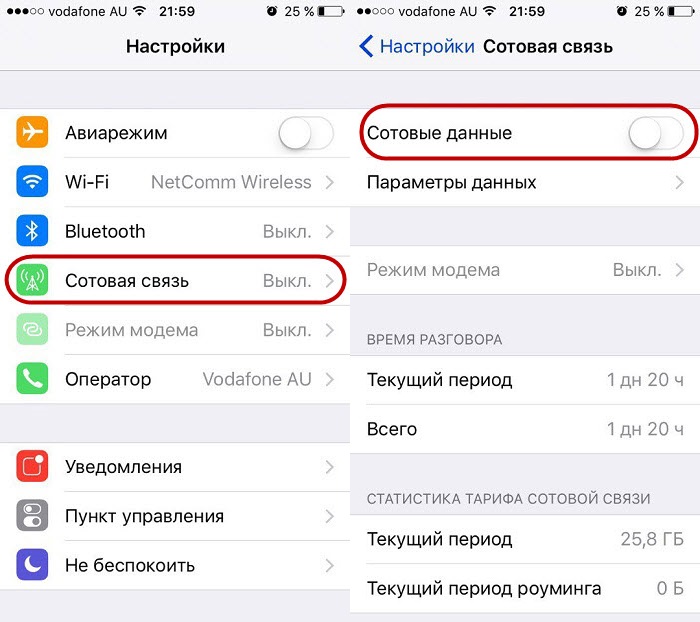Что такое трафик в мобильном телефоне, как посмотреть и экономить трафик
В настройках мобильного телефона можно найти раздел под названием «Передача данных» или «Использование данных». В данном разделе идет подсчет трафика, который расходует пользователь на своем телефоне.
Но, многие пользователи не знают, что такое трафик и что делать с теми значениями трафика, которые отображаются в настройках мобильного телефона. Если вы также пока не разобрались с этим вопросом, то предлагаем ознакомиться с нашей статьей.
Что такое трафик
Трафик – это объем информации, которую мобильный телефон отправляет и получает из Интернета. Трафик можно измерять в пакетах, битах или байтах. Но, в телефонах в качестве единицы измерения обычно используются байты и их производные (килобайты, мегабайты и гигабайты). Подсчет трафика необходим для того, чтобы пользователь мог контролировать свои расходы на Интернет.
При подсчете трафика он обычно разделяется на несколько типов. Это может быть входящий, исходящий, внутренний или внешний трафик. Но, на телефоне обычно такой подробной статистики об использовании трафика нет. Вместо этого телефон просто показывает общий объем трафика, который был использован за некоторый период времени. В некоторых случаях может вестись отдельный подсчет для мобильного интернета (трафик, передающийся через сотовую связь) и Wi-Fi.
При необходимости, подсчет трафик можно организовать на любом устройстве, которое подключено к сети или Интернету. Например, если нужно подсчитать трафик на компьютере с операционной системой Windows, то для этого можно использовать такие программы TMeter, NetWorx, BWMeter или DU Meter.
Как посмотреть трафик на Android
Для того чтобы посмотреть расход трафик на мобильном телефоне с Android нужно открыть приложение «

Здесь можно увидеть сколько трафика было использовано за последний месяц и воспользоваться функциями, которые позволяет управлять расходами на мобильный Интернет. Также здесь есть информация об объеме информации, которая была передана через Wi-Fi.
Если вам недостаточно информации, которую предоставляет Android, то вы можете установить специальные приложения для подсчета трафика. Например, можно воспользоваться приложениями My Data Manager или Traffic Monitor.
Как посмотреть трафик на iPhone
Аналогичный раздел с информацией о трафике есть и на iPhone. Если у вас мобильный телефон от Apple, то вам нужно открыть приложение настройки, перейти в раздел «Сотовая связь» и пролистать экран до пункта «Статистика».

Здесь можно посмотреть общий объем данных из Интернета, а также данные, которые были получены в роуминге. Кроме этого, iPhone выдает точное значение трафика для каждого установленного приложения. Это позволяет быстро определить приложения, которые чаще всего обращаются к Интернету и увеличивают расходы на мобильную связь.
Если вам недостаточно информации, которую предоставляет iPhone, то вы можете установить специальные приложения для подсчета трафика. Например, можно воспользоваться приложениями Data Usage или Traffic Monitor.
Как экономить трафик на телефоне
Если ваши расходы на Мобильный Интернет кажутся вам слишком большими, то вы можете предпринять ряд мер для того, чтобы уменьшить объемы потребляемого трафика:
- Выключайте мобильный интернет, когда он вам не нужен.
- Изучите настройки телефона. Изучите настройки, которые доступны на вашем телефоне. Скорее всего вы обнаружите множество функций и возможностей, которые помогут вам сократить объемы трафика и контролировать расходы на мобильный Интернет.
- Используйте браузер с функцией экономии. Многие браузеры имеют встроенные инструменты для экономии трафика. Например, можно использовать браузер Opera. Данный браузер пропускает весь трафик через собственные сервера, где он предварительно сжимается.
- Изучите настройки приложений. В настройках многих приложений есть пункт «Только через Wi-Fi», после его включения приложение будет использовать только Wi-Fi сеть.
Какие настройки вашего телефона «съедают» мобильный интернет?

Если вам кажется, что ваш телефон потребляет подозрительно большие объемы трафика, то скорее всего вам не кажется. В современных смартфонах есть так называемые «настройки по-умолчанию», которые потребляют трафик для разных целей.
Вероятней всего, это никак не сказываются на работе гаджета в «домашней сети» и вы даже не догадываетесь об их существовании. А если вы находитесь в роуминге, где за каждый Мб мобильного интернета нужно платить? Согласитесь, было бы неприятно лишиться «круглой суммы» с баланса за то, что вы вовремя не сняли какую-то галочку.
Мы подготовили 7 советов по настройкам смартфона, которые помогут избежать огромного потребления трафика мобильного интернета.
Совет 1. Установите оповещения и ограничения в использовании трафика
Казалось бы, простой совет: каждый месяц получать отчеты по израсходованному трафику и ставить лимиты, но кто же им следует?
Для iOS: откройте «Настройки»> «Сотовая связь»> «Приложения» с помощью WLAN и Cellular для просмотра статистики данных.
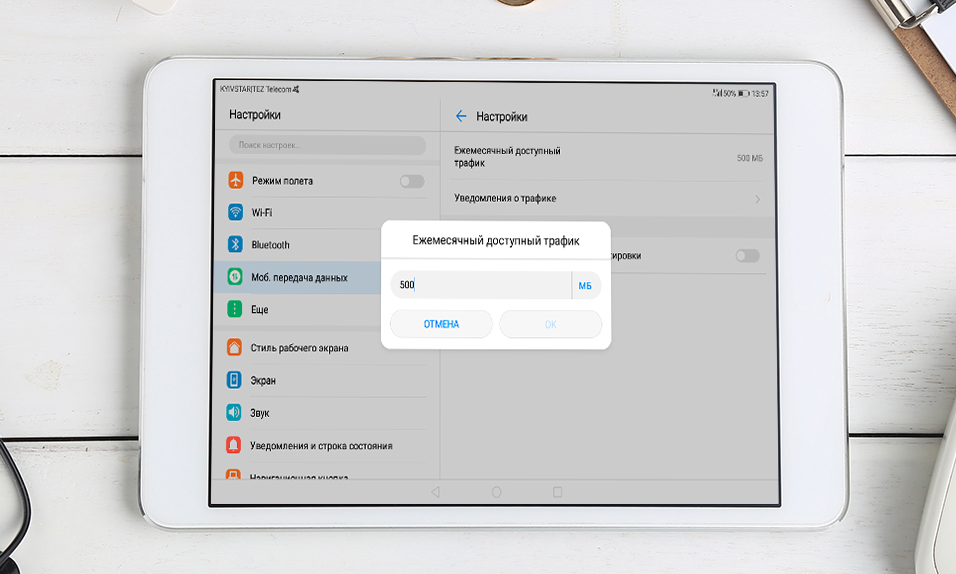
С этой задачей вам помогут справится и сторонние приложения, например My Data Manager. В нем много настроек, вплоть до аварийных сигналов ограничения использования данных.
Совет 2. Сократите потребление фоновых данных
Проще говоря, это работа приложения в фоновом режиме. Например, Facebook и Whatsapp постоянно в рабочем режиме, даже если вы не открыли приложение. Фоновое потребление использует мобильный интернет. Вероятней всего, при Wi-Fi или «домашней сети» вы не заметите неудобств, а вот в мобильном интернете в роуминге — это может стать настоящей проблемой.
Настройка в iOS: раздел «Настройки» > «Сотовая связь» > «Приложения» с использованием WLAN и сотовой связи.
Настройка в Android: раздел «Настройки» > «Беспроводные сети и сети» > «Использование данных», где вы можете ограничить потребление при фоновой работе приложений и программ.
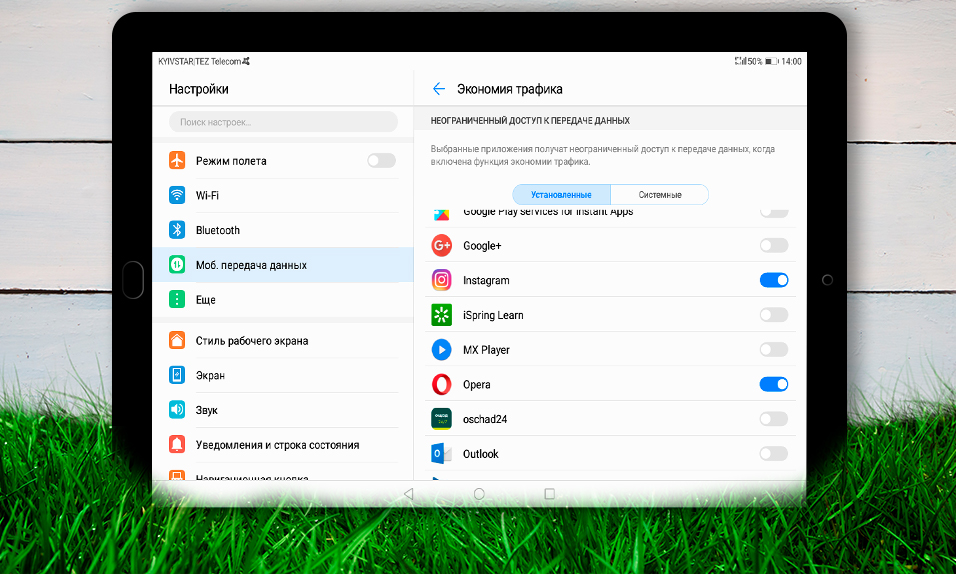
Совет 3. Отключите автообновление программ
Вы будете удивлены сколько людей забывают об этом и как дорого эта забывчивость может стоить. Обновления могут «съесть» сотни Мб за пару минут, в зависимости от количества установленных приложений.
Для iOS: зайдите в «Настройки» > «iTunes & App Store» и отключите обновления приложений.
Для Android: настройки нужно искать в «Google Play Store». Перейдите в «Google Play Store» > Меню (вверху слева) > «Настройки» > «Приложения для автоматического обновления». Здесь вы можете полностью отключить автообновление или разрешить его только при подключении к WiFi.
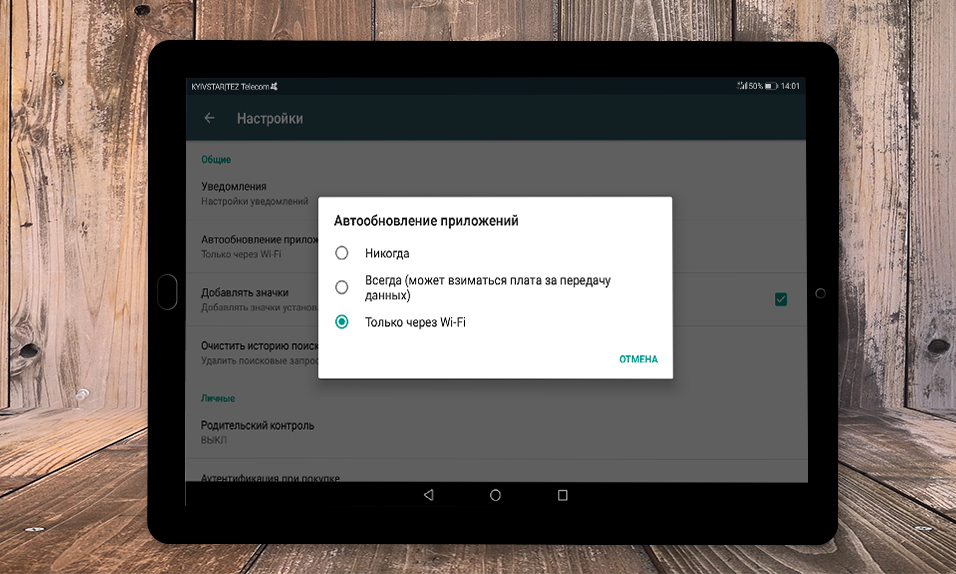
Совет 4. Загрузите все карты
Навигация в другой стране просто необходима. Но, постоянный мониторинг вашего местоположения и получение данных могут использовать слишком много Мб мобильного интернета. К счастью, карты Google дают возможность загрузить необходимую карту и вручную перемещаться по указанному маршруту. Что нужно сделать? Просто найти нужный город, нажать «Дополнительная информация», затем «Загрузить».
К сожалению, такой вариант недоступен для Apple Maps. Но, вы всегда можете полагаться на кеш-карту Apple Maps, для работы которой не требуется подключение к интернету. Просто загрузите карту в WiFi, затем выйдите из приложения и отключите подключение к данным. Карта все равно будет доступна. Ну и дальше по маршруту. Особенно этот лайфхак полезен в странах, где доступ к мобильному интернету не стабильный.
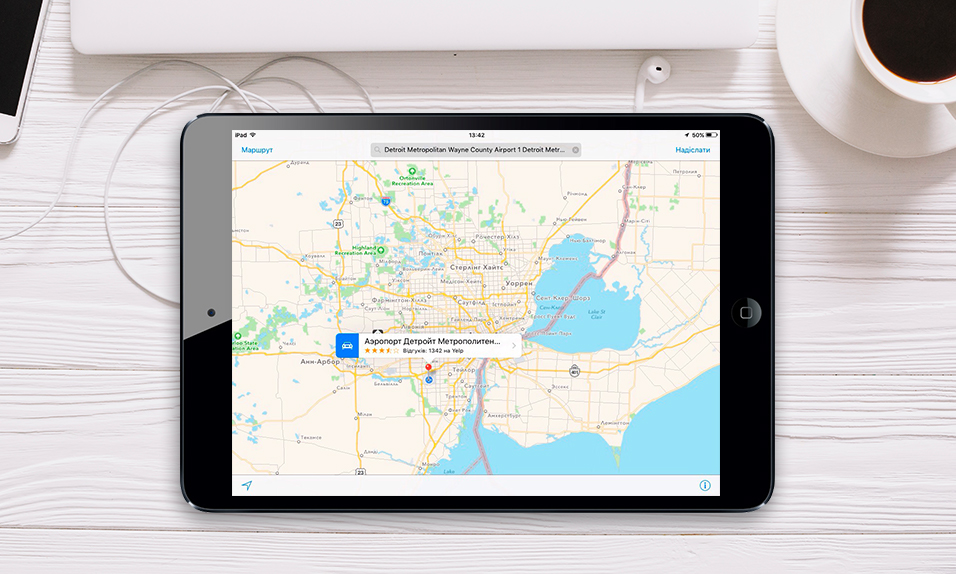
Совет 5. Загружайте мобильную версию сайта
Такие сайты и читать удобней, и меньше данных тратится на загрузку всей необходимой информации. Блокировщик рекламных объявлений поможет сэкономить еще больше Мб мобильного интернета.
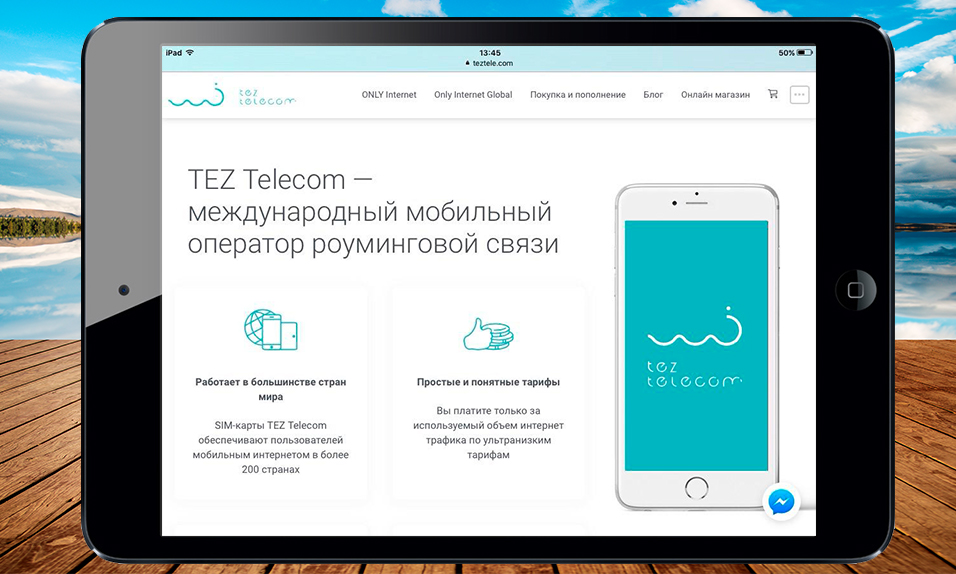
Совет 6. Используйте сжатие данных
Есть много сторонних приложений, например Data Usage, которое совместимо с Android и iOS. Data Usage может не работать с потоковыми аудио и видео приложениями, но эффективно для уменьшения размера или качества изображений, чтобы их загрузка потребляла меньше трафика мобильного интернета. Установите приложение и укажите данные каких программ нужно сжимать.
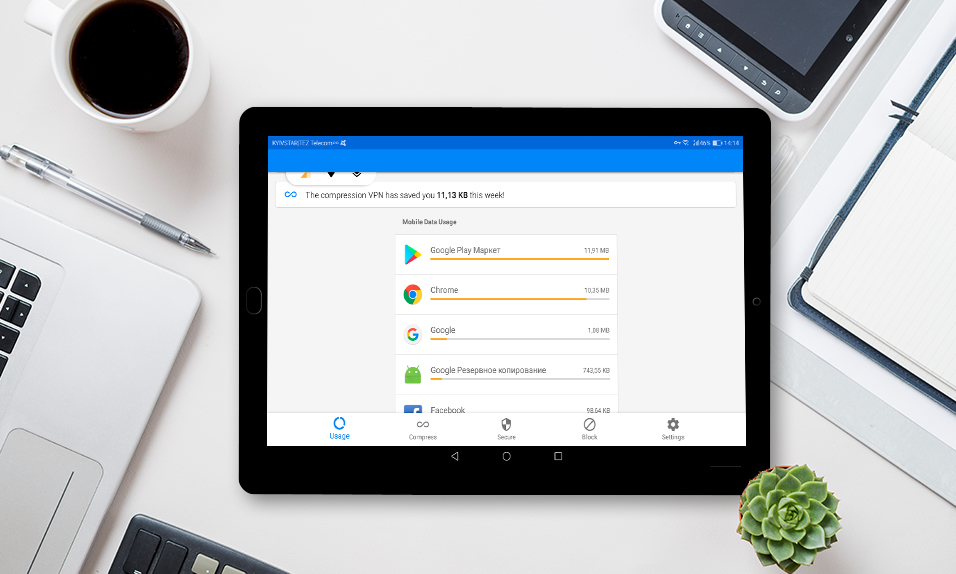
Совет 7. Используйте потоковые каналы, разрешающие автономное использование
Например, параметры офлайн-доступа YouTube довольно хороши, если у вас есть время для загрузки нужного вам материала в WiFi. Для музыки: Apple Music, Google Play Музыка и Spotify позволяют создавать плейлисты для прослушивания офлайн. Опять же, если у вас есть место на гаджете это все хранить.
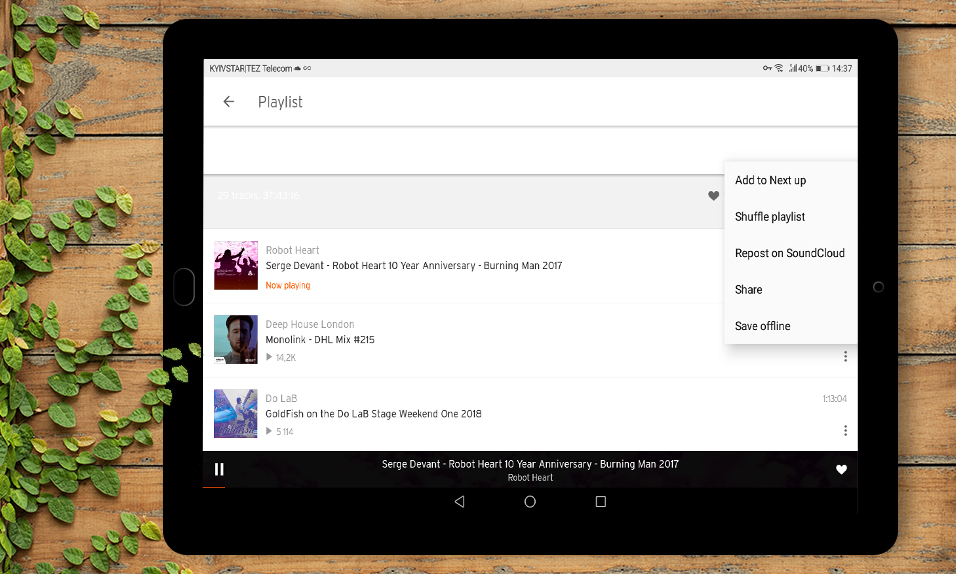
Знание этой информации поможет вам сэкономить трафик мобильного интернета в роуминге и уберечь себя от «неприятных» сюрпризов в виде минусов на балансе. Но еще лучше, купить туристическую сим-карту Only Internet или Only Internet Global с тарифами от 0,005Є за Мб и не беспокоится больше о трафике мобильного интернета в любой точке мира.
Что такое трафик интернета на телефоне и как он расходуется
Содержание статьи:
Что такое трафик?
Пользуясь мобильными телефонами, многие не имеют представления, что такое трафик, и как понимать те значения, которые собирает и отображает их устройство в служебной группе сведений об использовании и передаче данных.
Если есть желание понять эту тему, включая экономию трафика, то данная статья для Вас. Трафиком называют цифровой поток информации, отправляемой или принимаемой мобильным устройством.
Количество данных, переносимых за единицу времени, скорость приема или отправки, оценивают в битах, байтах или пакетах в секунду. Скорости высокие, поэтому используют производные единицы: например, килобит (Кбит), Мегабит (Мбит), Гигабит (Гбит) в секунду.
Переданный или принятый объем трафика измеряют обычно в Килобайтах, Мегабайтах или Гигабайтах и используют для контроля начислений и расходов на интернет.
Больше всего трафика уходит на просмотр видео, скачивание массивных файлов или интерактивные сетевые игры. На один сеанс игры, в зависимости от сложности сюжета, может уйти от 200 Мбайт и больше.
Если Вы хотите пользоваться видеосервисом YouTube ежедневно, то тарифа с максимальным объемом трафика даже в 30 Гбайт в месяц явно не хватит. В данном случае потребуется безлимитный интернет, или просмотр видео через Wi-Fi с домашним безлимитным тарифом.
Существуют различные виды трафика, однако мобильные устройства обычно регистрируют общий объем за установленное время, например за месяц. Подсчитывается трафик, переданный через сотовую сеть оператора связи, сим-карта которого установлена в устройстве, и данные Wi-Fi.
Если возможностей телефона окажется недостаточно, то можно воспользоваться дополнительной программой-приложением. На ПК с ОС Windows устанавливают утилиты DU Meter, Network Diagnostic Tool и другие. Их можно скачать в онлайн-магазине Microsoft Store.
Как посмотреть трафик на Android
На мобильном девайсе, работающем под ОС Android, при необходимости контроля трафика вызывают приложение настроек, где выбирают подраздел использования или передачи данных, в зависимости от версии ОС.
Если установлена ОС Android версии 8.0, то первой нужно выбрать группу сведений о сети и интернете, а затем перейти в подраздел “Передача данных”.
В этом подразделе будет показана величина трафика, переданного за месяц, в том числе отдельно для каждого приложения, а также представлены элементы управления, с помощью которых пользователь устанавливает пороги и лимиты на объемы трафика.
При достижении заданного порога система выдаст сообщение. Отдельно задается лимит, при исчерпании которого телефон отключит передачу и прием мобильных данных. Имеется информация об использовании трафика при передаче через Wi-Fi.
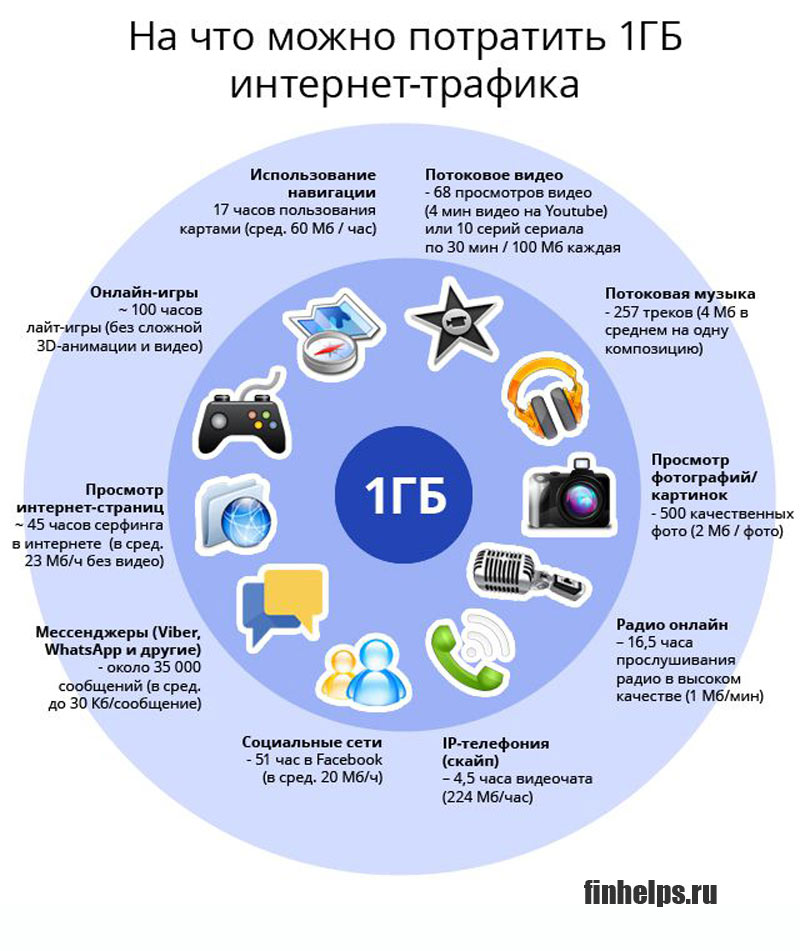
Существуют служебные коды для более полного использования возможностей телефона и получения дополнительных сведений о сети.
Информацию о таких кодах можно получить онлайн на сайтах, посвященных ОС Android. Узнав конкретный код, нужно вызвать приложение «Телефон» и вместо номера набрать код.
Откроется служебное приложение с разнообразными параметрами и настройками. Например, там можно отключить радиомодуль телефона.
Однако применять такие приложения рекомендуется только опытным пользователям, в противном случае можно нарушить работу мобильного устройства так, что понадобится обращение в ремонтную мастерскую.
Для более подробного анализа на телефон следует установить приложения из онлайн-магазина Google Play, например, такие как Traffic Monitor (Мониторинг трафика), My Data Manager (Менеджер Ваших данных).
Бесплатная утилита мониторинга трафика измерит скорость цифрового радиоканала Вашего устройства на приеме и передаче, расход цифровых данных за отчетный период, уровень радиосигнала, качество воспроизведения тестового видео через Wi-Fi и мобильную сеть, и другие параметры.
Расширенными возможностями обладает платная версия этой программы – Traffic Monitor+. Функционал менеджера Ваших данных существенно отличается в аналитическую сторону от утилиты мониторинга трафика.
Как посмотреть трафик на iPhone
Встроенные средства анализа и контроля трафика имеются также и на Айфоне. Владельцам мобильных девайсов от компании Apple следует воспользоваться приложением “Настройки“, после чего выбрать группу сотовой связи и найти там позицию “Статистика”.
Статистические данные покажут объем трафика из Интернета и роуминга. Потребление трафика детализировано по каждому активному приложению.
Служебные коды существуют также и для Айфона. Их можно узнать на специализированных сайтах, но этими кодами должны пользоваться только опытные пользователи.
Если собственных сведений Айфона недостаточно, то из магазина приложений AppStore следует загрузить и инсталлировать утилиты Traffic Monitor или Data Usage.
Как экономить трафик на телефоне
Затраты можно контролировать, предприняв следующие действия:
- Самой несложной, но действенной мерой экономии является отключение от мобильной интернет-сети в то время, когда вы ею не пользуетесь.
- Не пожалейте времени на ознакомление с настройками мобильного устройства. Производители телефонов и смартфонов закладывают в программное обеспечение ряд функций для экономии трафика и его контроля.
- Установите на свой телефон браузер с возможностью экономии трафика. Такими возможностями обладают многие браузеры со сжатием информации. Наиболее известным является браузер Opera. Помимо экономии трафика он подавляет рекламные объявления и всплывающие окна.
- При любой возможности следует пользоваться Wi-Fi: дома, в метро, в кафе и т. д., предварительно отключив мобильный Интернет.
- Ознакомьтесь с настройками приложений. Как правило, там должна быть программная кнопка включения режима “Только через Wi-Fi”. В этом режиме приложение будет обмениваться данными только через Wi-Fi.
Что такое трафик в мобильном телефоне


Автор: Александр Мойсеенко / Опубликовано:17.10.2019 / Последнее обновление: 17.10.2019
Работа большинства приложений и определенных системных процессов связана с интернетом. Поэтому смартфон ежедневно передает и получает десятки, а то сотни мегабайт данных, что зовутся трафиком. Из статьи вы узнаете, для чего используется трафик, разновидности и способы ограничения трафика.
Что такое трафик
В переводе с английского слово «traffic» обозначает движение. Чаще под трафиком понимают прием или передачу данных в сеть интернет, что принято квалифицировать как входящий или исходящий. Так же выделяют локальный трафик, где передача данных происходит в приделах определенной сети, например телефон – компьютер или телефон – умные часы. А ещё внутренний трафик, когда обмен данными происходит в пределах мобильного устройства.
Для чего используется трафик
Основное назначение трафика – прием и передача данных. Программа или пользователь мобильного устройства формирует запрос, после чего получает ответ. К примеру, обновление информационной сводки, доступ к определенному контенту, получение сообщений из мессенджеров или синхронизация данных. Так же трафик используется при передаче информации в сеть – удаленный сервер или облачный диск.
В случае с локальным трафиком – отправка и получение файлов на другое устройство. Например, при использовании FTP сервера удобно передавать данные с телефона на компьютер через Wi-Fi сеть. В таком случае не требуется подключать аппарат к компьютеру при помощи кабеля. А благодаря встроенной функции, FTP соединение устанавливается автоматически в утилите «Диспетчер файлов Moto».
Пример использование внутреннего трафика – перемещение данных из внутренней памяти на внешний накопитель. В частности при использовании технологии Adoptable storage, когда карта MicroSD «склеивается» с внутренним накопителем для увеличения дискового пространства.
Разновидности трафика
Трафик условно разделяется на несколько групп по назначению. При этом выделяют две категории трафика: платный и бесплатный.
Платный трафик тарифицируется оператором сотовой связи. Плата взимается при выходе в интернет, будь-то прием или передача данных. Деньги со счета списываются в момент использования интернета согласно установленному тарифу.
Под бесплатным трафиком стоит понимать передачу данных без подключения к интернету, использование Wi-Fi сети с безлимитным доступом к глобальной сети, а так же наличии нетарифицированных мегабайт. Последнее подразумевает собой пакет трафика заранее купленного у оператора или предоставленного по условиям тарифного плана. Плата за прием или передачу данных в приделах выделенного объема данных не снимается.
По назначению выделяют следующий трафик:
- Поисковый. Представляет собой передачу данных по средствам запросов в поисковых системах.
- Социальный. Используется для общения в социальных сетях или мессенджерах.
- Сетевой. Прием или загрузка файлов в сеть, например в облачное хранилище.
- Информативный. Получение важной сводки информации – обновление погодных условий, новостей в браузере, загруженность дорог в навигаторе.
- Рекламный. Реклама включена в большинство бесплатных приложений с целью монетизации разработчиков. Так же отображается в браузерах.
- Развлекательный. Представляет собой различный контент для досуга: фильмы, музыка, книги, статьи, приложения и т.д.
- Служебный. Генерируется приложениями для отправки статистики, получения обновлений, синхронизации или резервирования данных.
Как ограничить использование трафика
Обычно необходимость ограничения возникает с целью уменьшения расхода пакетного трафика. Поскольку внезапное обновление системы или приложений из Google Play способно израсходовать до половины месячной нормы.
Доступны 3 способа ограничения трафика:
- Индивидуальный.
- В настройках телефона.
- В приложении сторонней разработки.
Индивидуальное ограничение
Данный метод позволяет задать тип сети, что будет использоваться для передачи данных. Например, только мобильную сеть, только Wi-Fi либо же спрашивать каждый при установке соединения. В большинстве приложений параметр находится в настройках. Если же программа не поддерживает выбор типа сети, стоит воспользоваться другими методами.
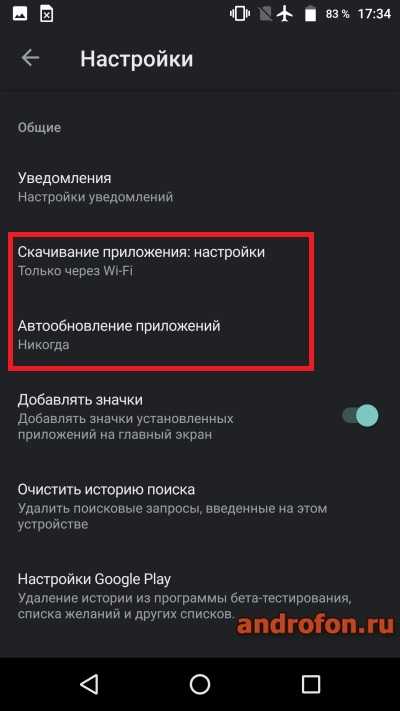
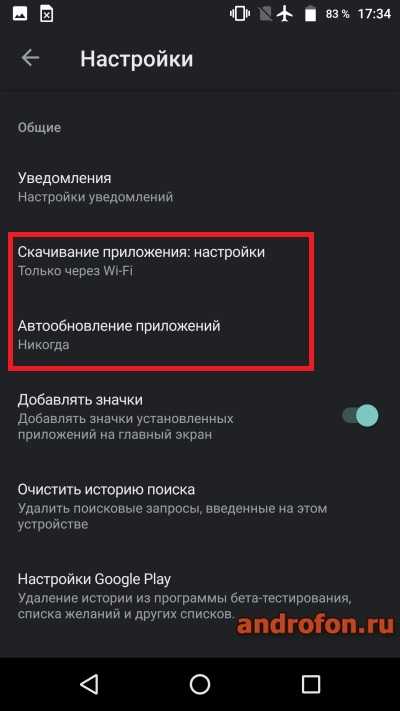
Настройки утилиты Google Play.
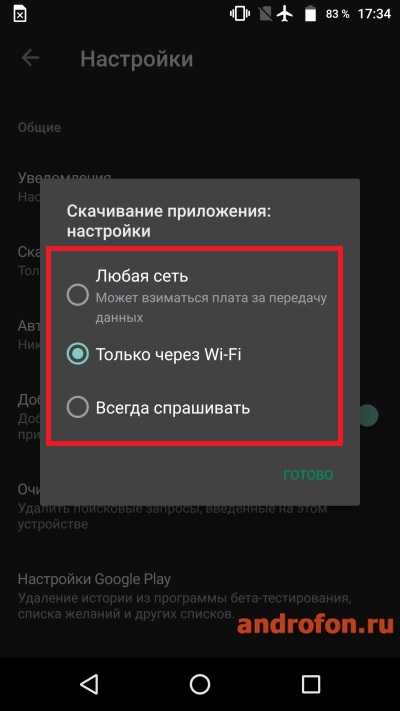
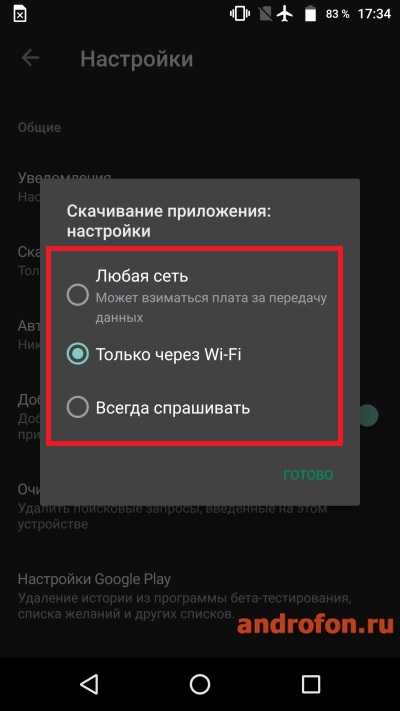
Выбор параметров скачивания.
Ограничение передачи данных в настройках телефона
В ОС Android имеется раздел, что позволяет выборочно отключить передачу данных при использовании сотовой сети. Так же задать лимит использования трафика на определенный период.
Инструкция:
Откройте раздел системных настроек.
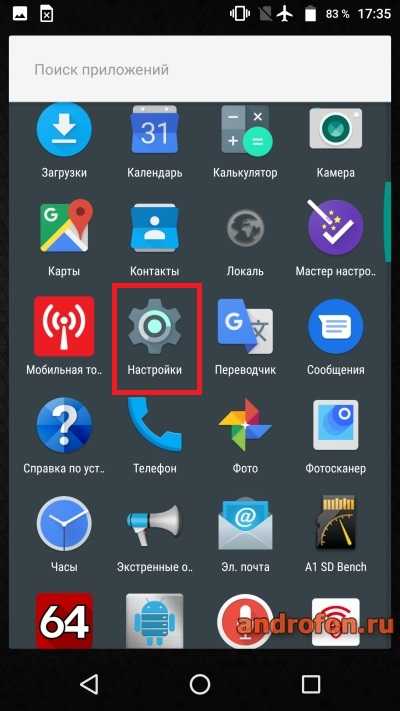
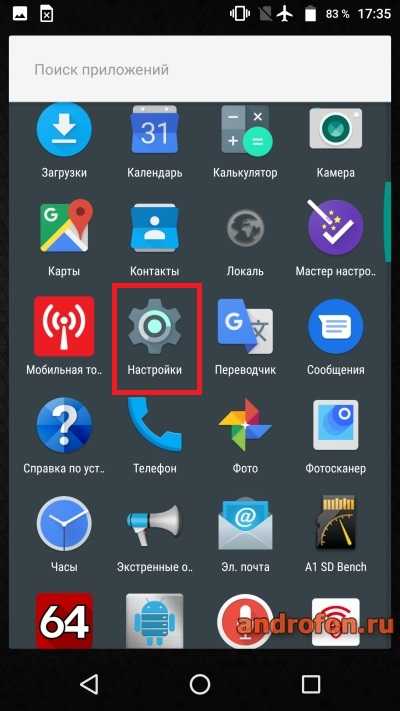
Далее пункт «Передача данных».
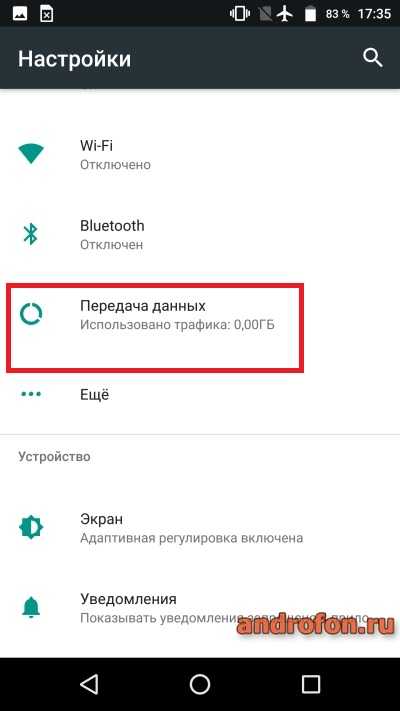
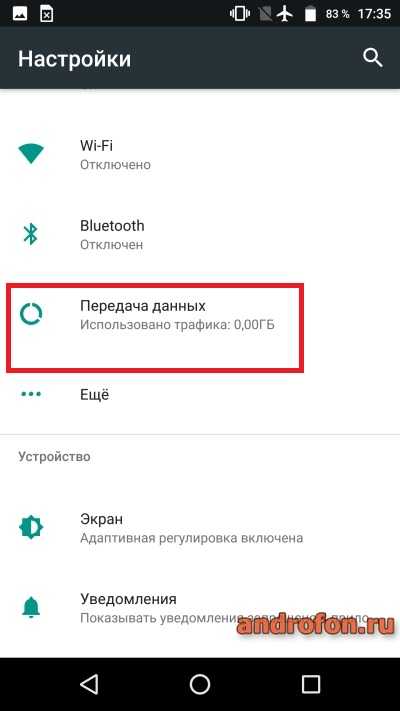
Для ограничения передачи данных приложениями нажмите на пункт «Экономия трафика».
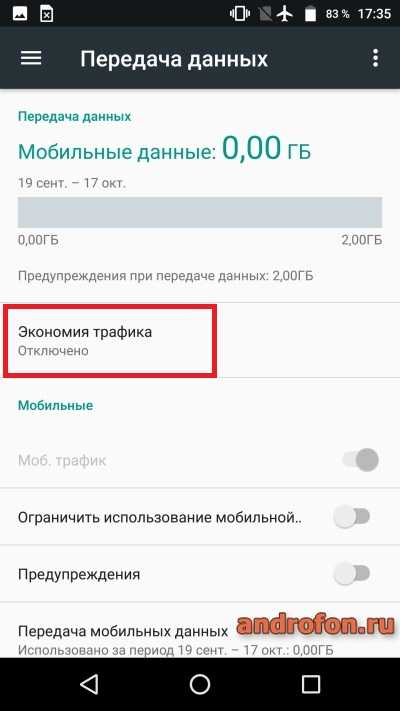
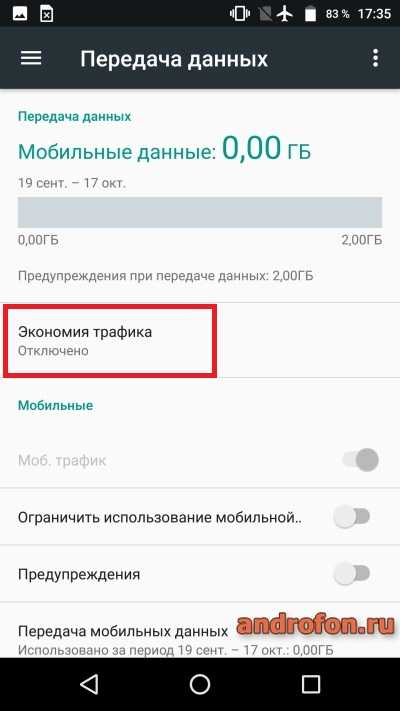
В следующем окне включите режим экономии. Тут же настройте «исключения», такие приложения сохранят неограниченный доступ к интернету.
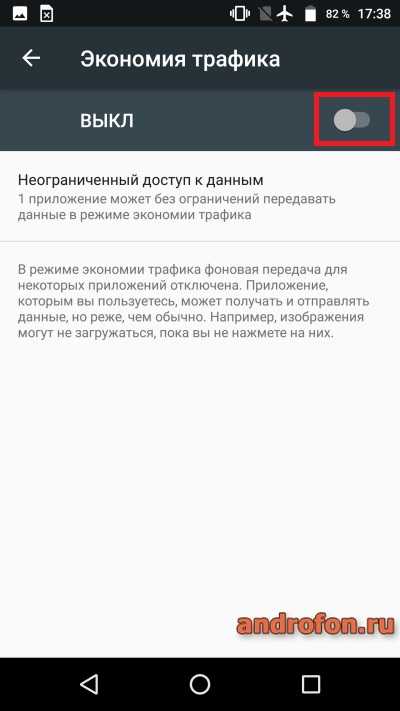
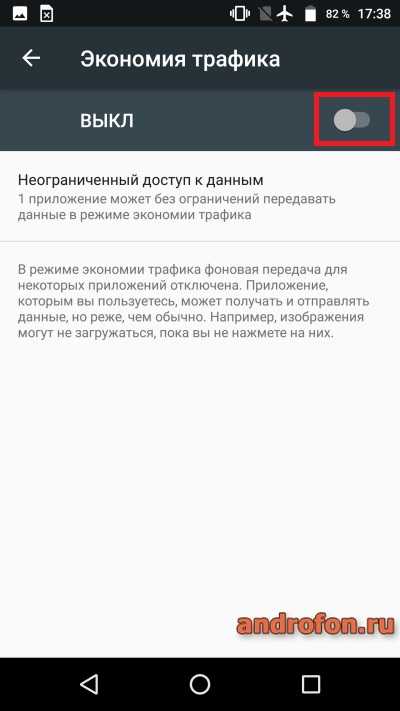
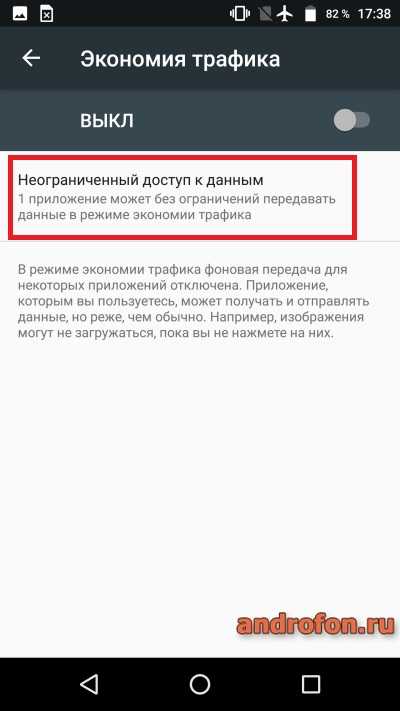
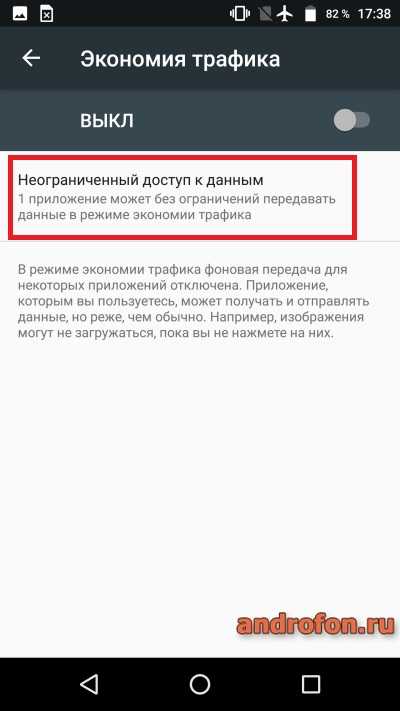
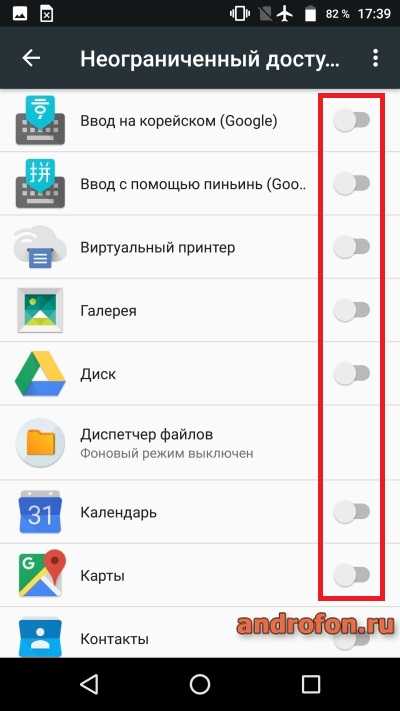
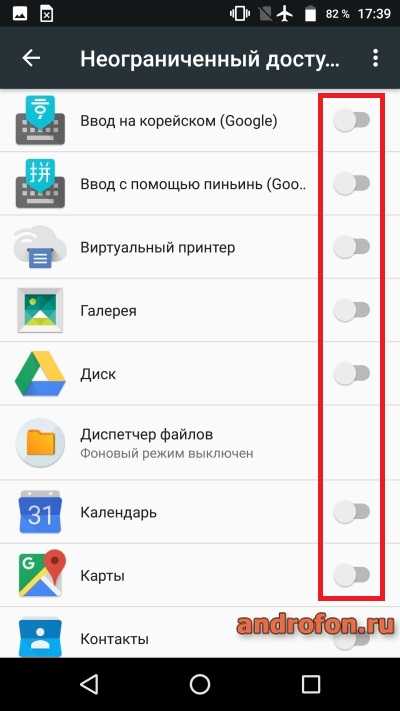
Вернитесь в раздел «Передача данных», где выберите ограничение передачи данных. При активации доступ к сети будет ограничен при достижении указанного объема. Нажмите ОК, после чего задайте лимит.
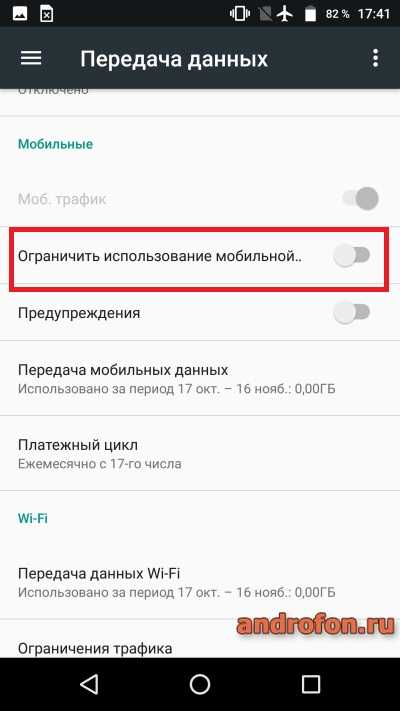
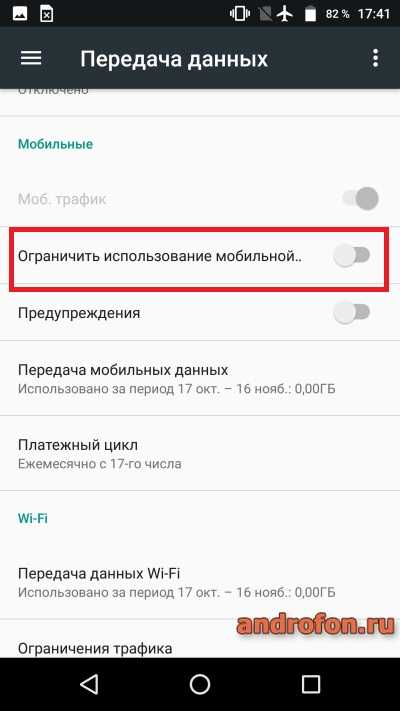
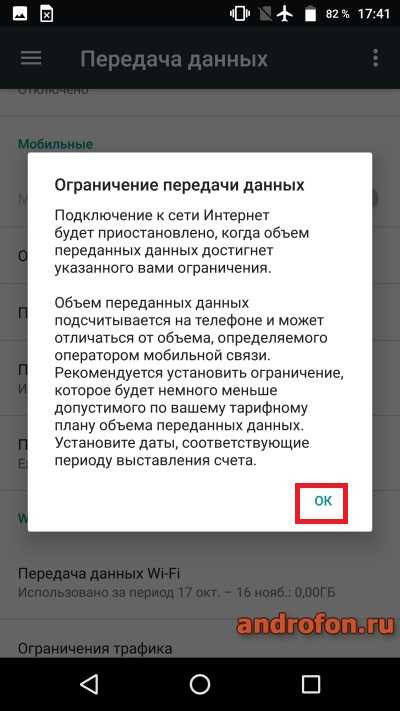
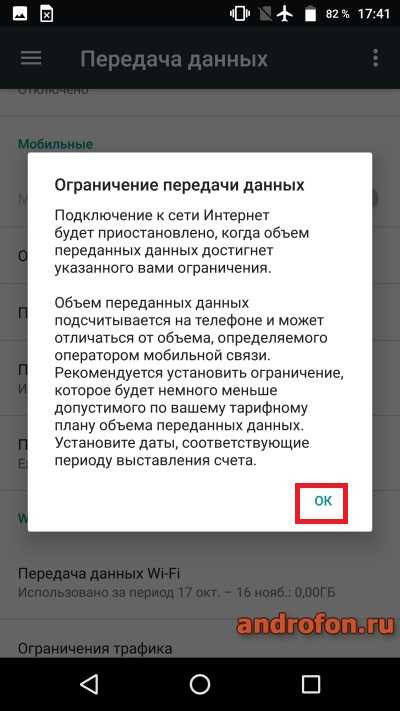
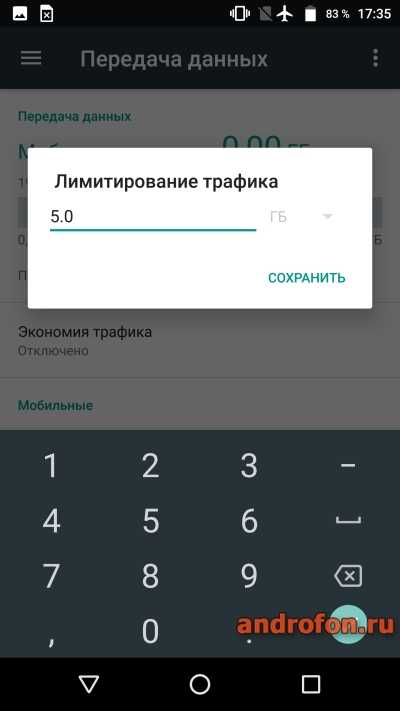
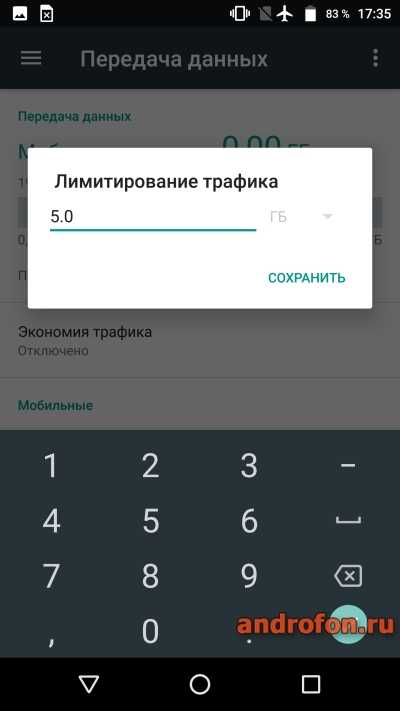
Затем задайте «Предупреждение». Системное уведомление позволит узнать, когда израсходуется определенный объем данных, что позволит сберечь оставшейся трафик.
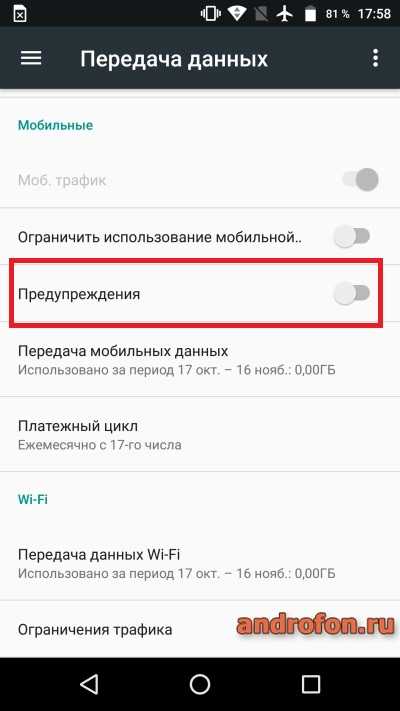
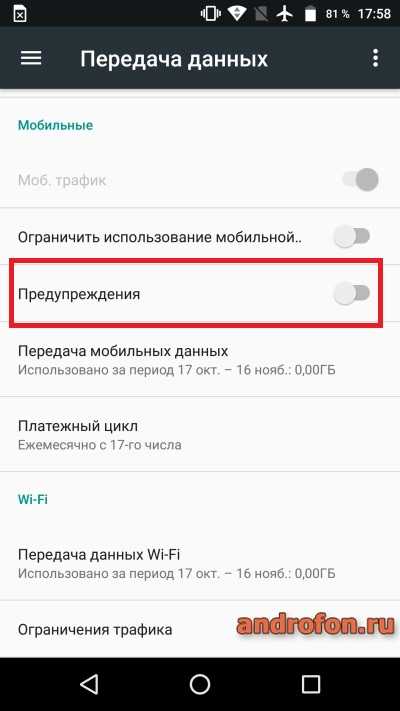
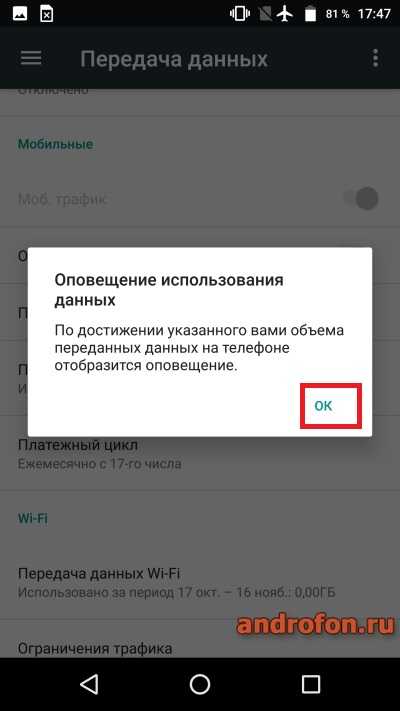
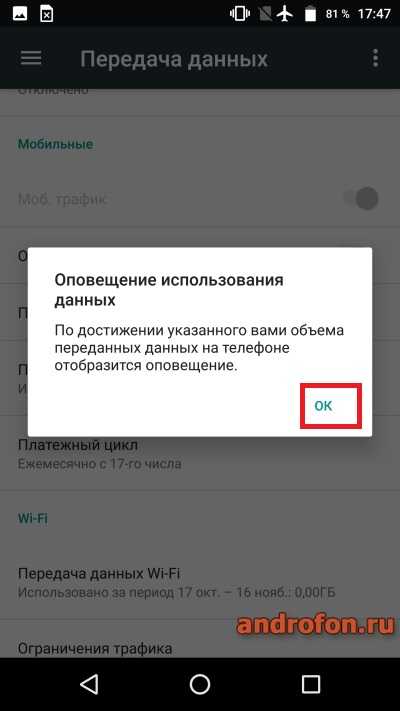
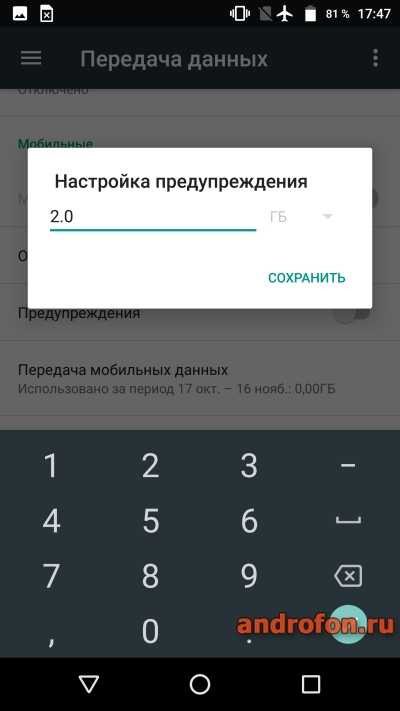
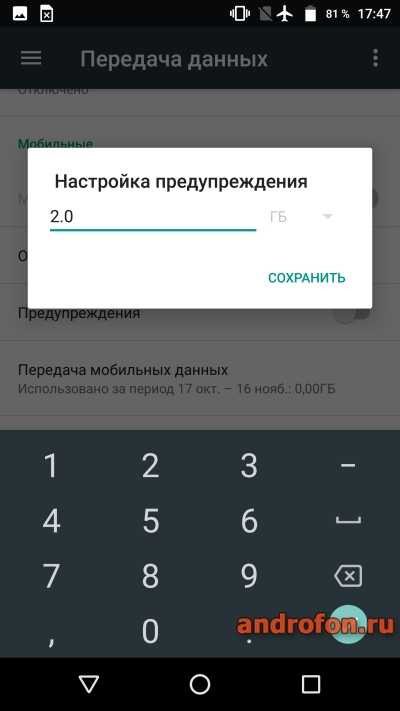
Так же укажите «Платежный цикл». Если пакет данных начисляется в определенное число каждого месяца, система автоматически обнулит статистику и начнет новый учет расхода.
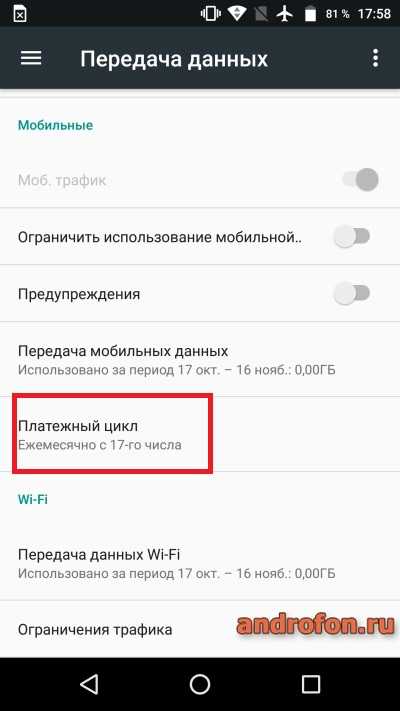
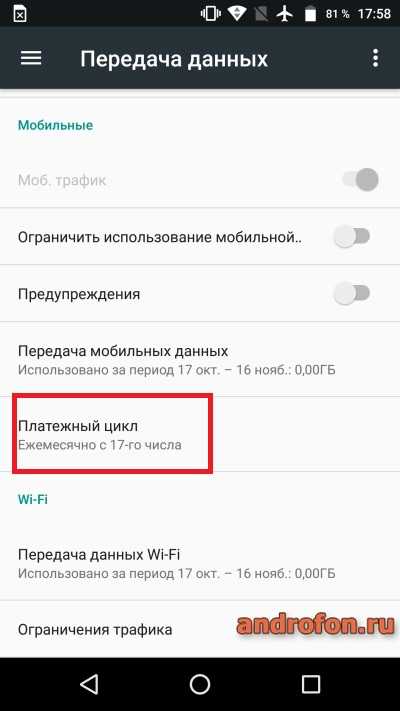


Если доступ к интернету осуществляется через Wi-Fi модем, нажмите на пункт «Ограничение трафика».
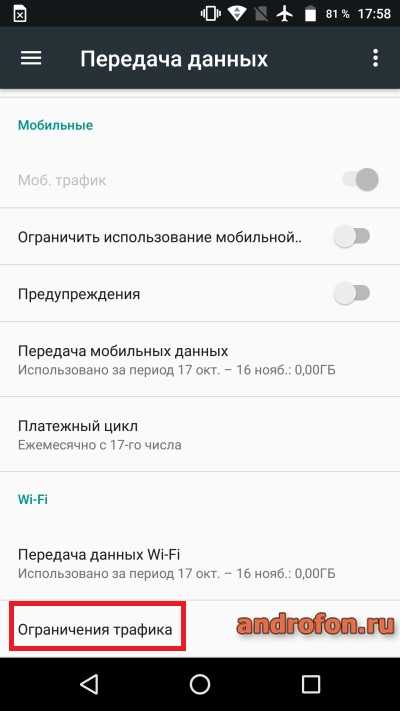
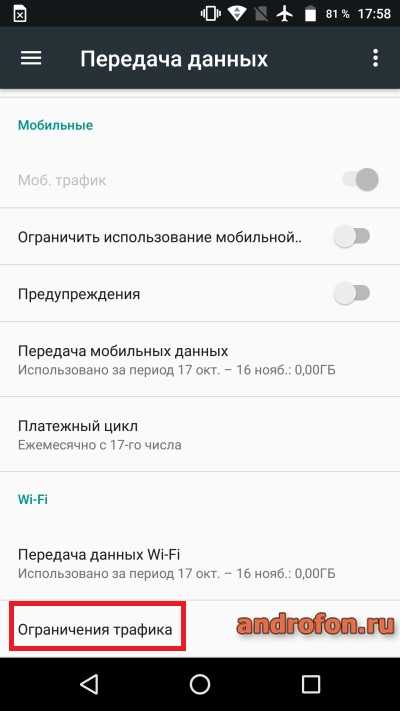
Для отображения информации подключитесь к Wi-Fi сети. Далее выберите сеть, где требуется ограничить данные. В таком случае система рассматривает Wi-Fi подключение, как мобильное и применяет установленные ограничения.
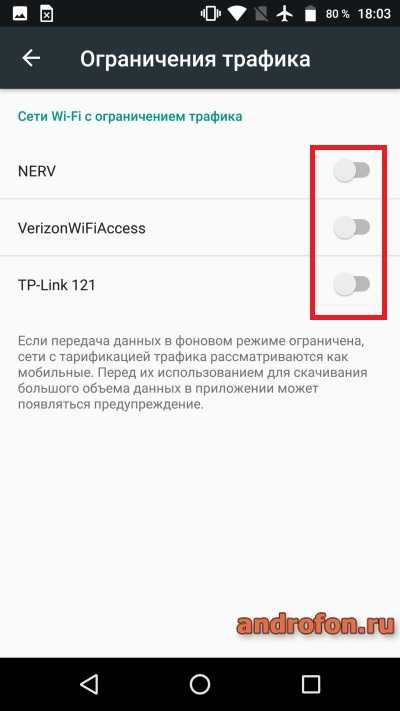
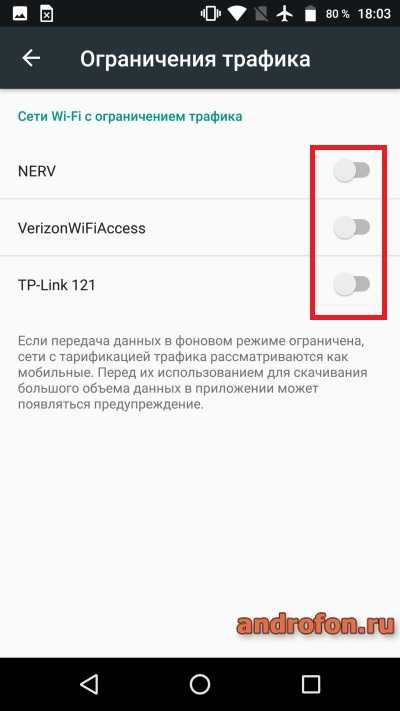
Ограничение передачи данных в сторонних приложениях
Приложения сторонней разработки часто располагают расширенными возможностями. В частности установить дополнительные параметры: интервал действия пакетного трафика, задать приложения с не тарифицируемым трафиком, несколько диапазонов оповещения и т.д.
Установку ограничения рассмотрим на примере приложение GlassWire. Так же рекомендуем ознакомиться с другими аналогичными приложениями в подборке «ТОП-6 программ для контроля трафика интернета на телефоне».
Инструкция:
Запустите приложение.
Вызовите панель дополнительных разделов по кнопке с тремя полосками.
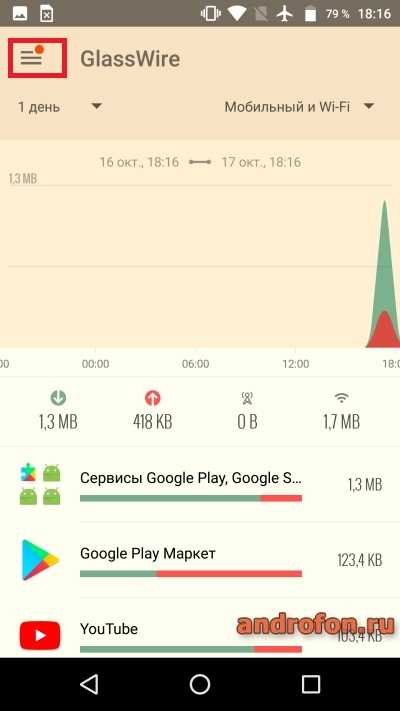
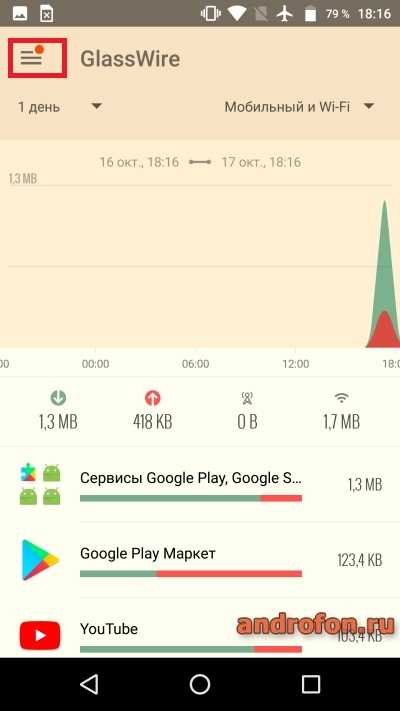
На панели нажмите на строку «Тарифный план».
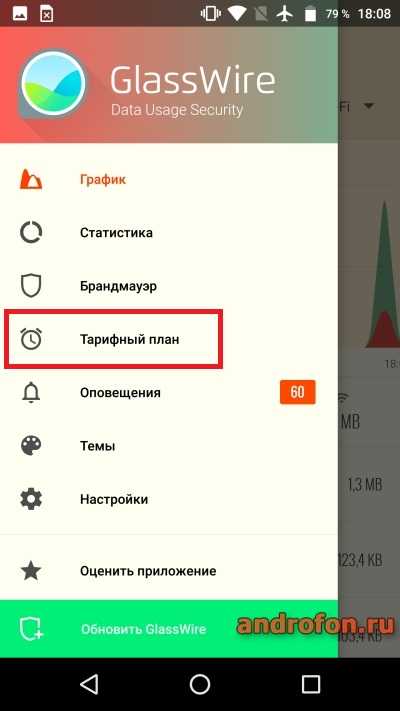
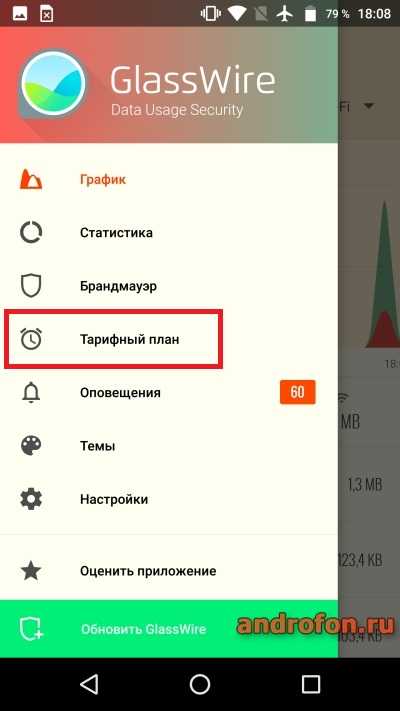
В новом окне нажмите на кнопку «Создать тарифный план».
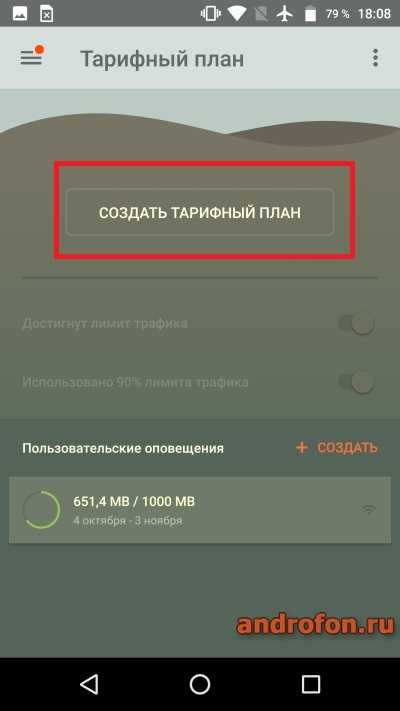
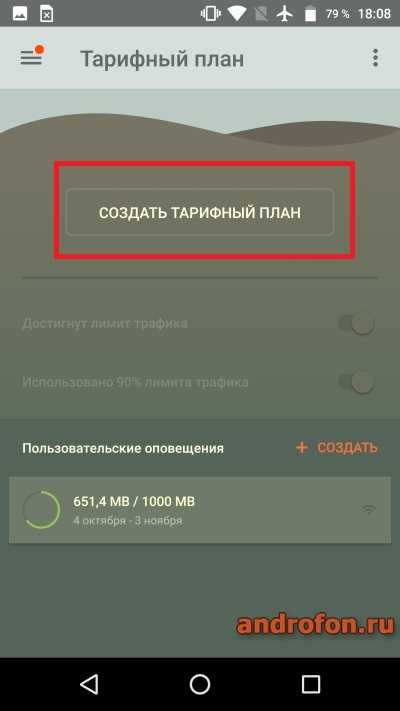
В конструкторе задайте лимит трафика.
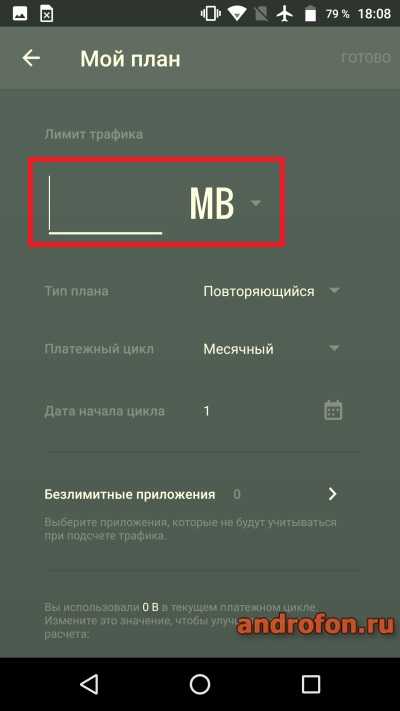
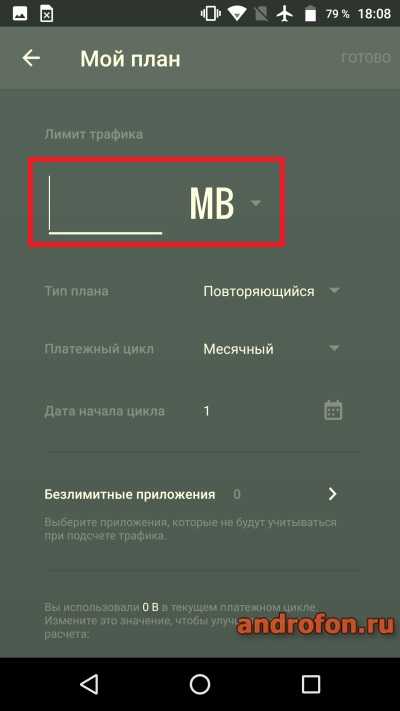
Выберите тип плана.
Укажите платежный цикл: месячный, недельный, суточный или задайте вручную число дней.


В пункте «Безлимитные приложения» выберите программы, где не нужно учитывать трафик.
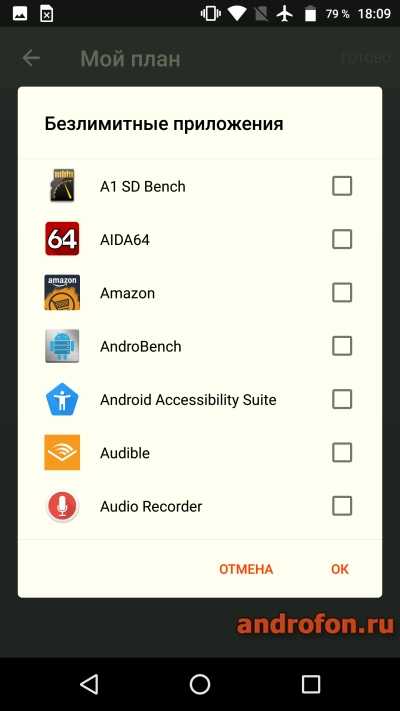
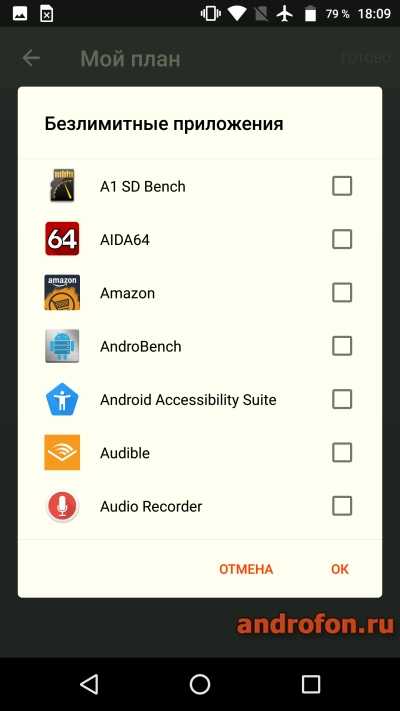
Если часть данных была использована, укажите объем для правильного учета в текущем цикле.
Для сохранения изменений нажмите на кнопку «готово» в самом верху.
Так же задайте уведомление. По умолчанию включено оповещение при достижении лимита, а так же предупреждение по достижению 90%. Нажмите на кнопку «создать», для добавления пользовательского оповещения. Потребуется задать тип сети для учета трафика, период цикла, безлимитные приложения и использованный объем в текущем цикле.
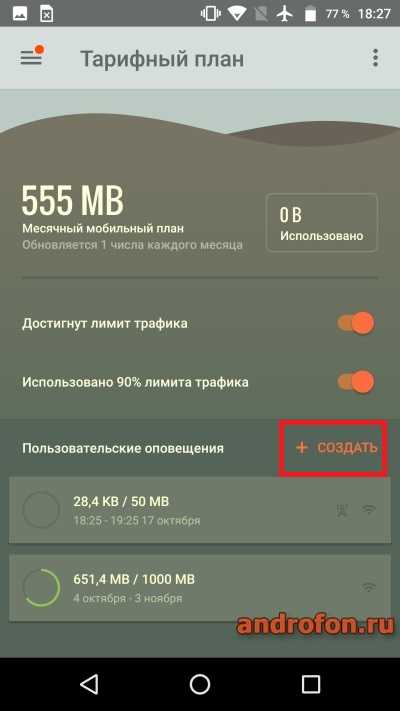
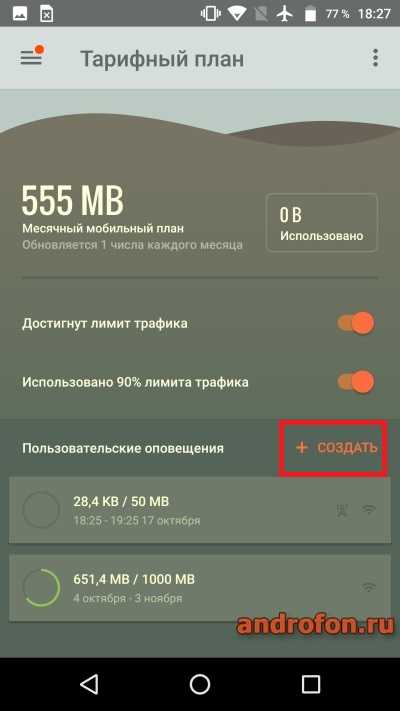
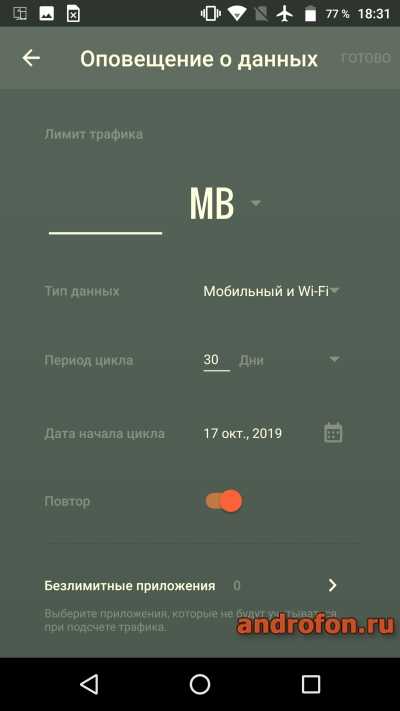
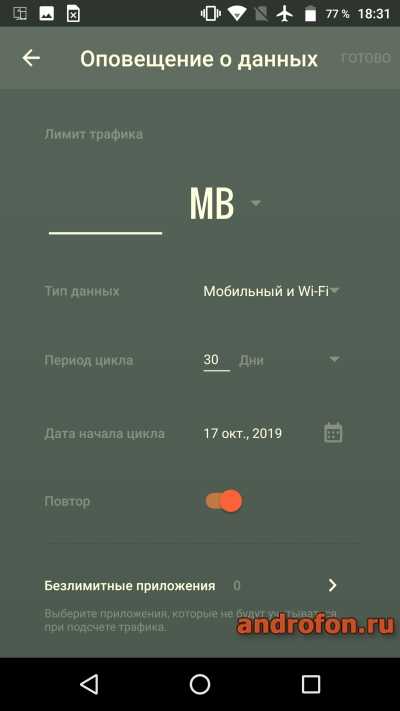
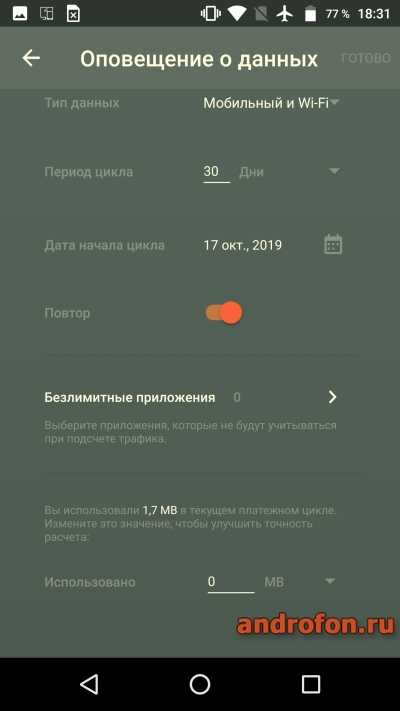
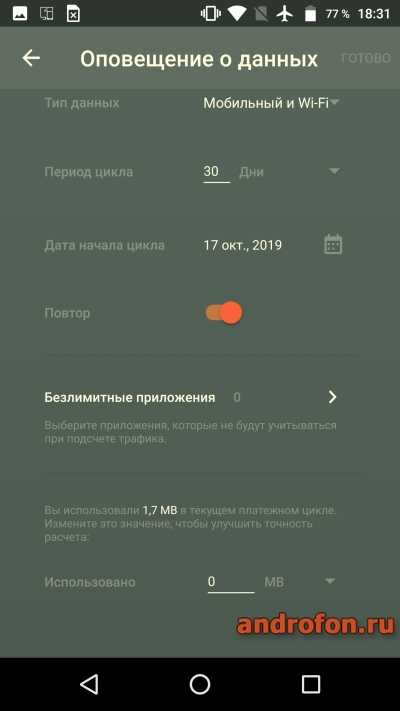
Вывод
В статье подробно описано, что такое трафик в мобильном телефоне. Поток данных формируемый пользователем или приложениями, часто нуждаются в интернете. При наличии безлимитного подключения к Wi-Fi сети это не проблема. А вот мобильных пакетов предоставляемых операторами в тарифных планах, часто не хватает для удовлетворения аппетитов всех «потребителей» интернета. В таком случае необходимо ограничить доступ к сети, пользуясь имеющимися настройками или за счет приложений сторонней разработки.
А вам часто приходится ограничивать передачу данных или хватает объема пакетного трафика? Оставляйте комментарии под статьей, а так же делитесь личным опытом по экономии трафика.
 Загрузка…
Загрузка…
Поделиться:[addtoany]
Куда уходит интернет-трафик на телефоне/смартфоне?
Инструкции и приложения для отслеживания расхода интернет-трафика на смартфонах.
Часто пользователи не следят за расходом интернет-трафика на мобильных устройствах. Ближе к концу месяца абоненты превышают лимит, из-за чего снижается скорость передачи данных. По этой причине нужно отслеживать, куда тратится мобильный интернет. Сделать это можно несколькими способами: стандартными средствами операционной системы Android и с помощью специальных программ.
Статистика расхода интернет-трафика на Android
На Android есть встроенный инструмент, который показывает подробную статистику расхода трафика мобильного интернета и Wi-Fi. Чтобы воспользоваться данной функцией, нужно открыть настройки гаджета и перейти в раздел «Сеть и интернет». Здесь находится подраздел «Передача данных», где есть список программ и используемый ими интернет-трафик (за выбранный период времени).
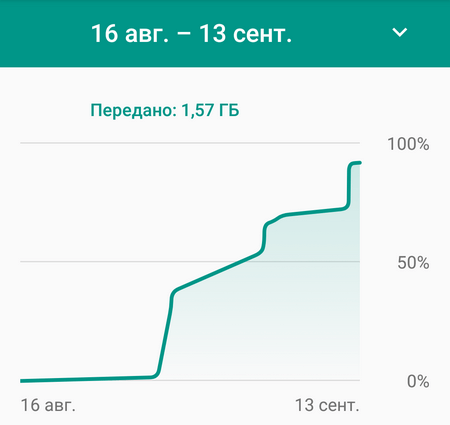
Можно посмотреть подробную статистику о каждом приложении по-отдельности. Для этого нужно выбрать утилиту из списка, после чего откроется отдельное окно с информацией об использовании мобильных данных: потребление трафика в активном и фоновом режиме за определенный период времени (можно выбрать, за какое время показывать статистику — день, неделя, месяц).
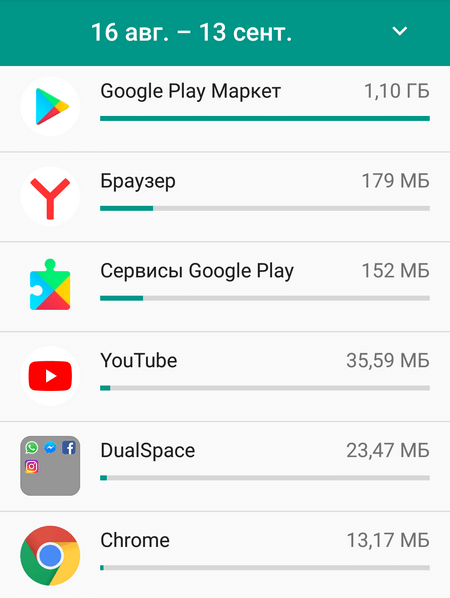
Datally — контроль трафика от Google
Datally — мобильное приложение от компании Google, которое помогает отслеживать, куда тратится интернет-трафик. С помощью программы можно установить ограничение на использование трафика на день, неделю и месяц. Если будет превышен установленный лимит, утилита пришлет уведомление.
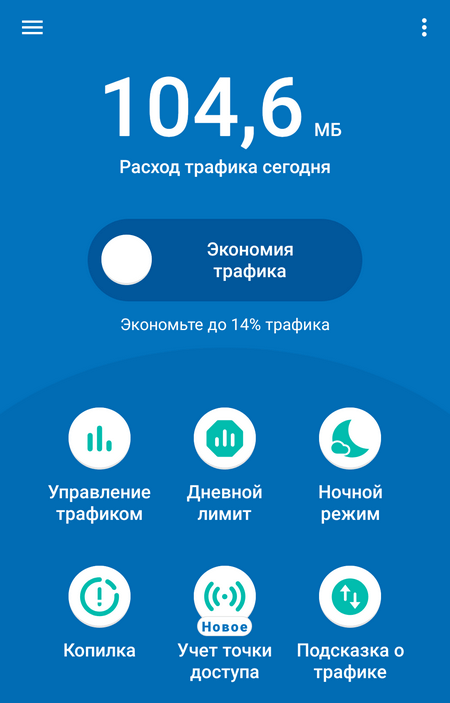
Можно посмотреть подробную статистику о том, сколько трафика потребляют приложения на определенный период времени. Общая информация о расходе мобильных данных отображается на графике.
В приложении Datally есть функция, которая позволяет ограничить время использования мобильного интернета в ночное время суток. Утилита автоматически отключит программы, которые потребляют интернет-трафик — для этого нужно указать время, когда будет выполнена остановка ПО.
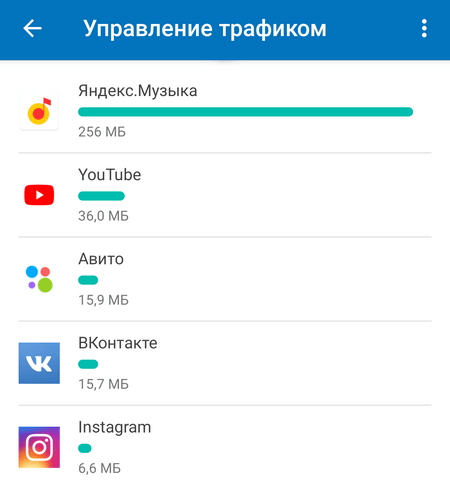
My Data Manager
My Data Manager — трекер данных для мобильных устройств на Android. Программа дает возможность контролировать использование интернет-трафика. Утилита отслеживает данные с мобильного интернета и Wi-Fi. Также есть отдельный раздел, в котором учитывается статистика при использовании интернета в роуминге.
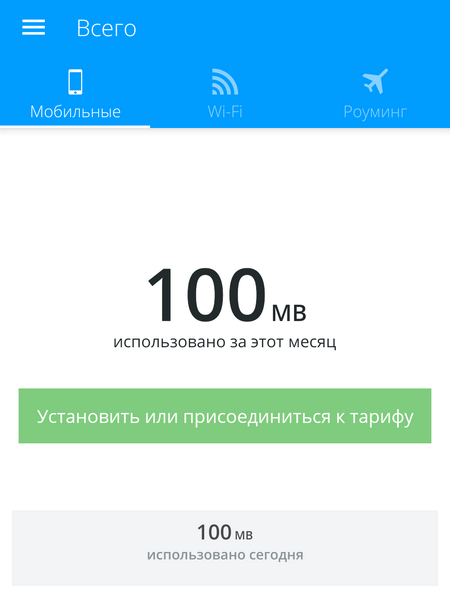
В приложении можно указать текущий тарифный план — тип оплаты и лимит данных. Таким образом, утилита My Data Manager будет отправлять уведомления, если абонент превысит лимит трафика. В программе есть раздел «Журнал», где можно посмотреть статистику использования трафика за сегодняшний день. Данные отображаются на графике, где показано количество израсходованных мегабайт и время.
В разделе «Приложения» отображается подробная статистика об использовании мобильных данных программами. Утилита показывает, сколько мегабайт трафика израсходовано отдельным приложением, которое установлено на смартфоне. Каждый тип интернета — мобильный, Wi-Fi, роуминг — отображается разным цветом.
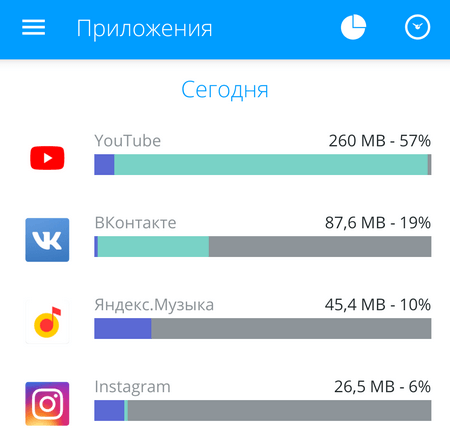
Счетчик трафика (Traffic Monitor)
Приложение «Счетчик трафика» (Traffic Monitor) — удобное приложение на Android, которое поможет определить, какое приложение потребляет больше трафика, а какое — меньше. Данные учитываются при использовании мобильного интернета и Wi-Fi. При первом запуске утилиты можно установить лимит на использование трафика в месяц, неделю, 3 дня или сутки. Если используется безлимитный интернет, устанавливать ограничение не нужно.
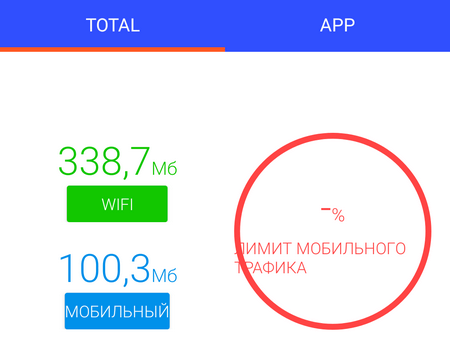
В разделе «Total» показана общая статистика расхода трафика с учетом установленных лимитов. В разделе «App» отображается более детальная статистика: потребление трафика приложениями.
У каждой программы есть счетчик трафика. Если нажать на программу в списке? откроется новое окно с подробной информацией об утилите: статистика исходящего и входящего трафика. Расход мобильных данных можно сортировать по времени: сегодня, вчера, 3 дня, неделя, месяц.
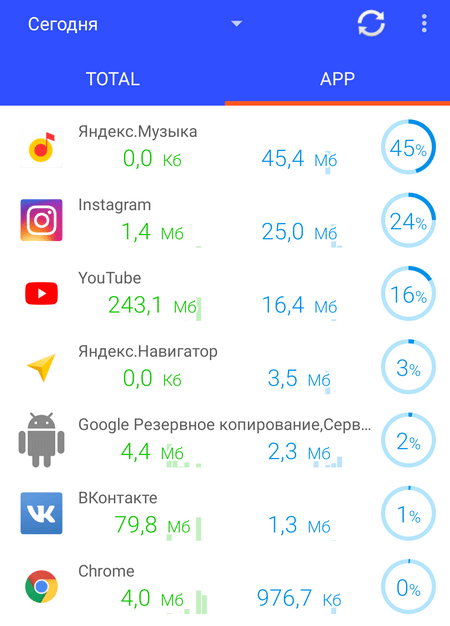
 Загрузка…
Загрузка…От чего тратится трафик на телефоне. Что такое мобильный трафик на телефоне? Как экономить мобильный трафик в Android
Вы догадываетесь о скрытых опасностях, которым подвержен каждый пользователь операционной системы Android, ежемесячная утечка интернет трафика, непонятные мегабайты данных отправленные фоновыми приложении и процессами.
К счастью, разработчики из Google предоставили некоторое количество инструментов для Android пользователей, связанных с экономией трафика и эти инструменты доступны пользователям, что очень хорошо.
Так что, если вы чувствуете, что ваше Android устройство расходует больше интернет траффика , чем нужно, или Вы просто хотите более жестко контролировать использование интернет информации, получите эти пять простых советов, и используйте их по своему желанию.
1. Используйте сжатие траффика в браузере Chrome.
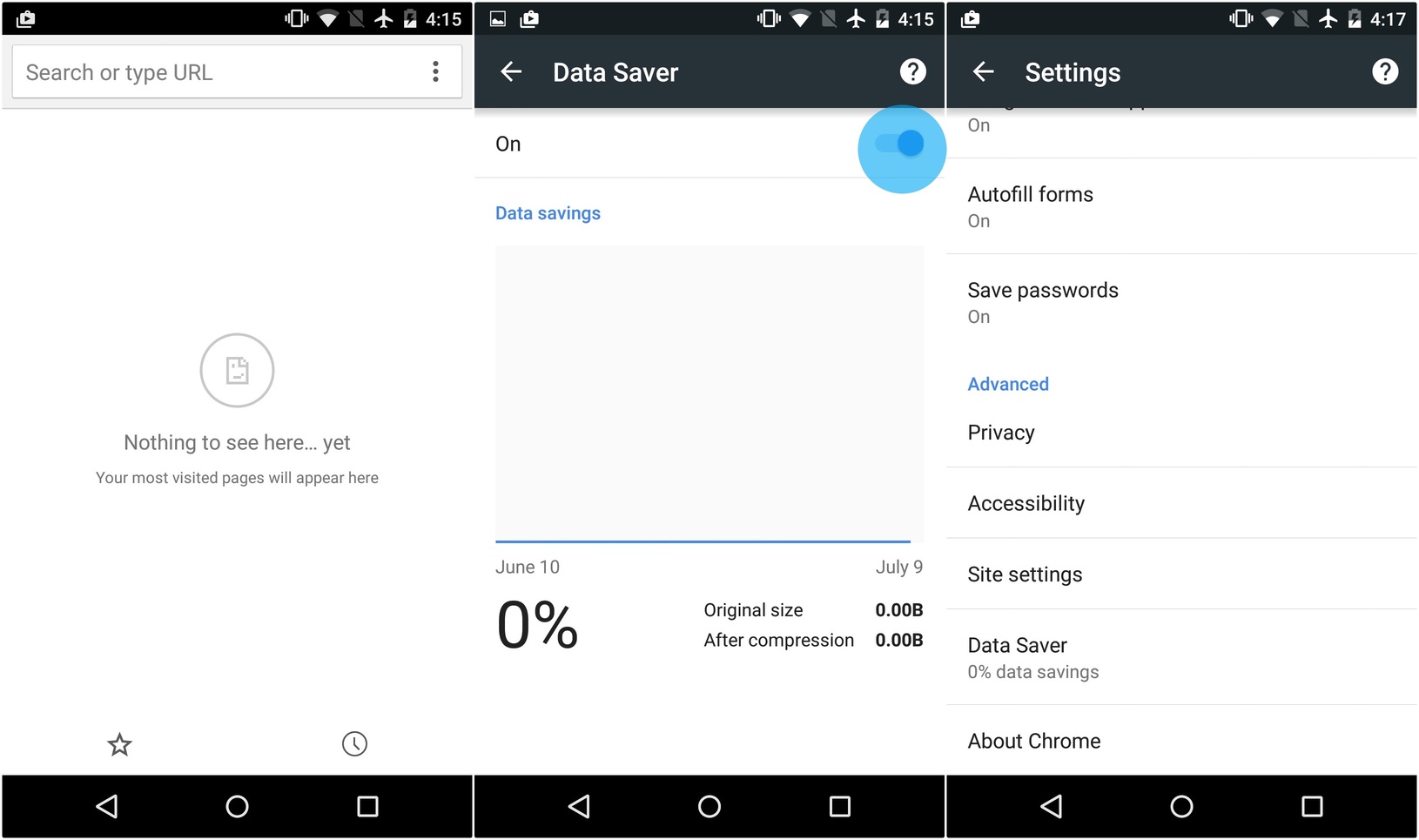
Скрытая в меню Настройки браузера Chrome отличная функция экономии интернет траффика. Включение данной функции позволит браузеру сжимать весь входящий трафик, в результате объем входящего траффика из интернета сокращается, а качество остается практически без изменений по сравнению с обычной работой в Интернете. Это может хорошенько скостить объем данных с вашего ежемесячного трафика, используя его с дополнительной пользой для себя. Для активации этой опции, просто необходимо пройти в настройки Chrome, в нижней части списка настроек найти Сжатие трафика, и активировать данную функцию переключателей.
2. Отключить синхронизацию данных, которые вы не используете.
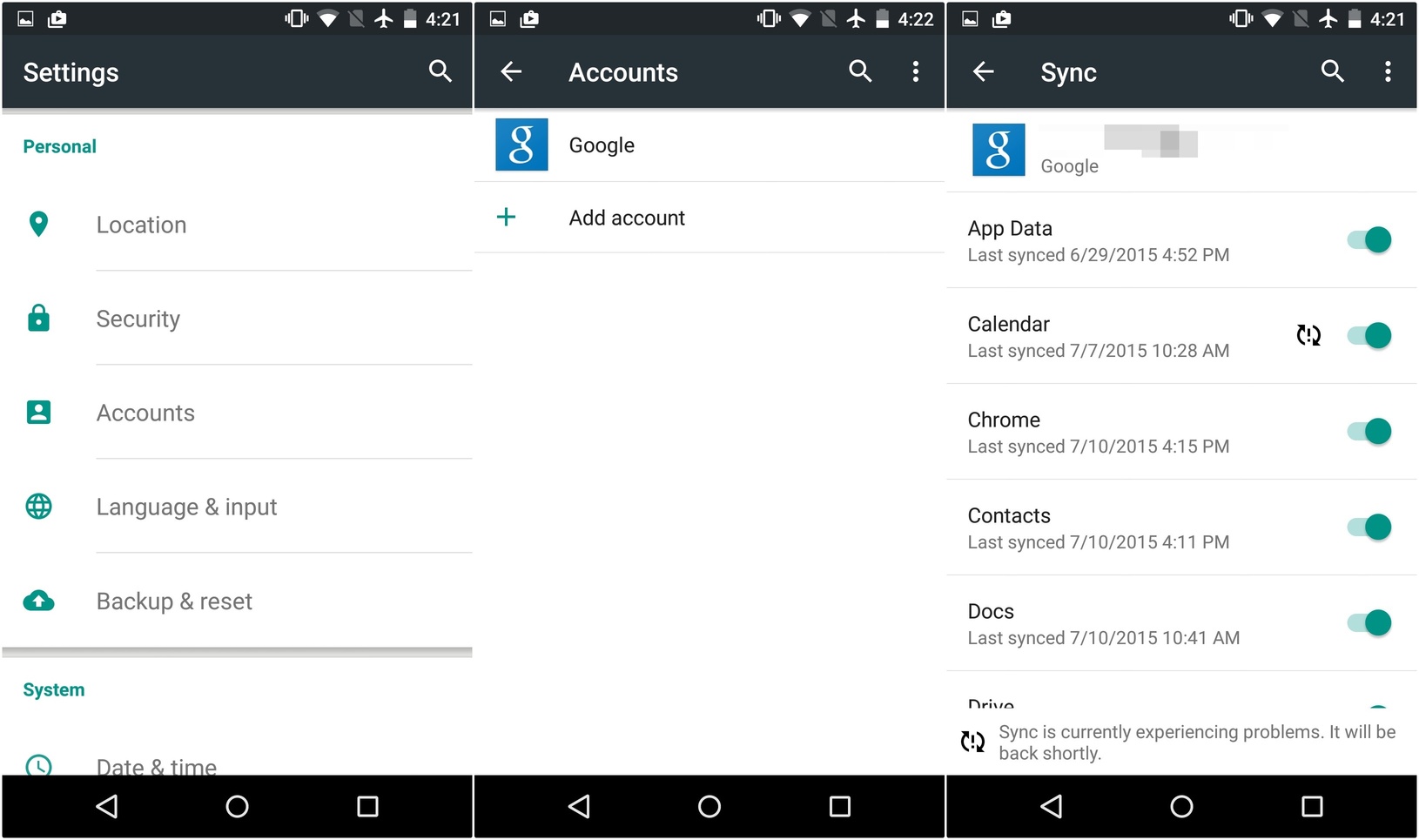
Отличным способом сохранить интернет трафик является отключение синхронизации данных, при этом вы еще получите и экономию заряда батареи. Большинство пользователей Android устройство подключают к ним различные учетные записи (акаунты) интернет сервисов, социальных сетей и служб. При многие акаунты требуют регулярной синхронизации информации. Посмотрим на примере учетной записи Google. Для работы с учетными записями необходимо зайти в Настройки — Учетные записи — Google. Далее отключите те пункты настроек учетной записи, которые вы не используете. Например, календарь, документы, фото, таблицы, записки.
То же самое делаем для всех других учетных записей.
3. Установить предельный объем используемого трафика.
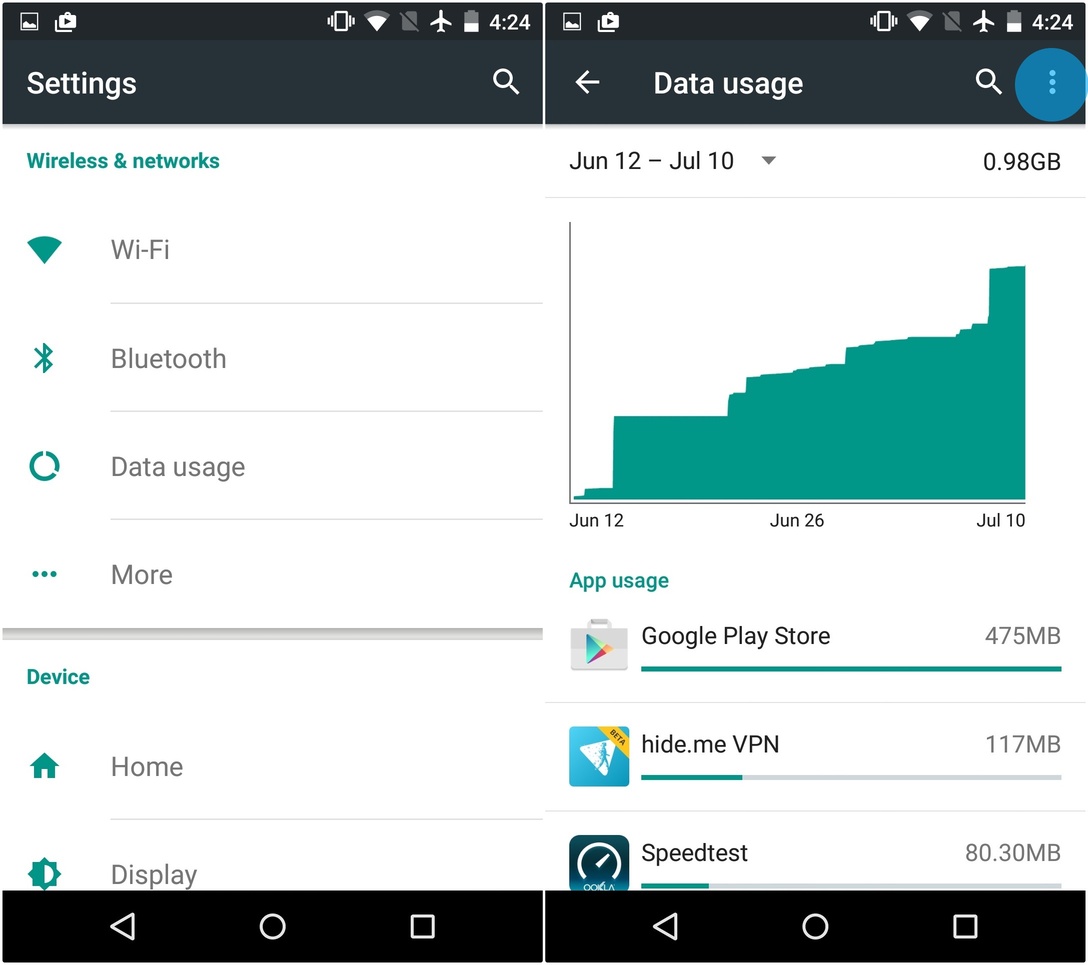
Меню Android «Передача данных», настоящая золотая жила для различных вариантов экономии и контроля трафика. Перво-наперво необходимо горизонтальными ограничителями настроить максимальный месячный лимит интернет трафика и предупредительный порог.
Затем нажмите кнопку с тремя точками и выберете опцию «Ограничить фоновые данные». В результате приложения умерят свой аппетит к трафику, а Вы получите значительную экономию. Не этот пункт не следует использовать любителям социальных сетей, иначе сообщения и уведомления вы сможете получить, только при активации приложения!
И, наконец, посмотрите какие из не используемых вами приложений поглощаю интернет трафик, сделайте выводы и удалите их.
4. Обновление приложений только через Wi-Fi.
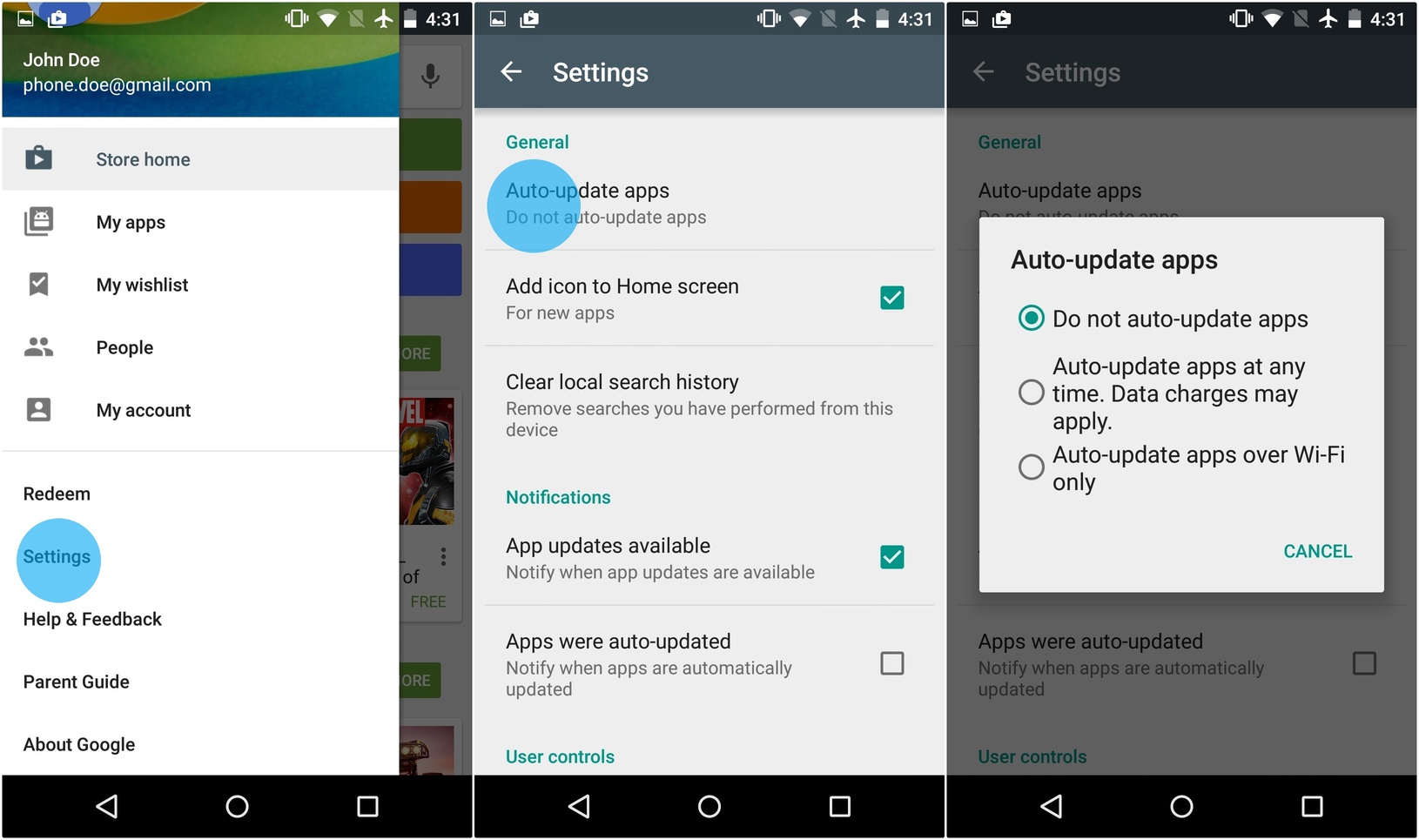
Этот совет вполне очевиден. Не используйте Ваше интернет подключение через сотового оператора для автоматической установки обновлений приложений! Намного быстрее и продуктивней это сделать при помощи Wi-Fi подключения!
Так что, откройте приложение Google Play, откройте меню Настройки (потянуть вправо) и выберете пункт авто-обновление приложений. Выберите «Отключить автоматическое обновление приложений» или «Авто-обновление приложений только через Wi-Fi».
5. Использование карт местности в автономном режиме.
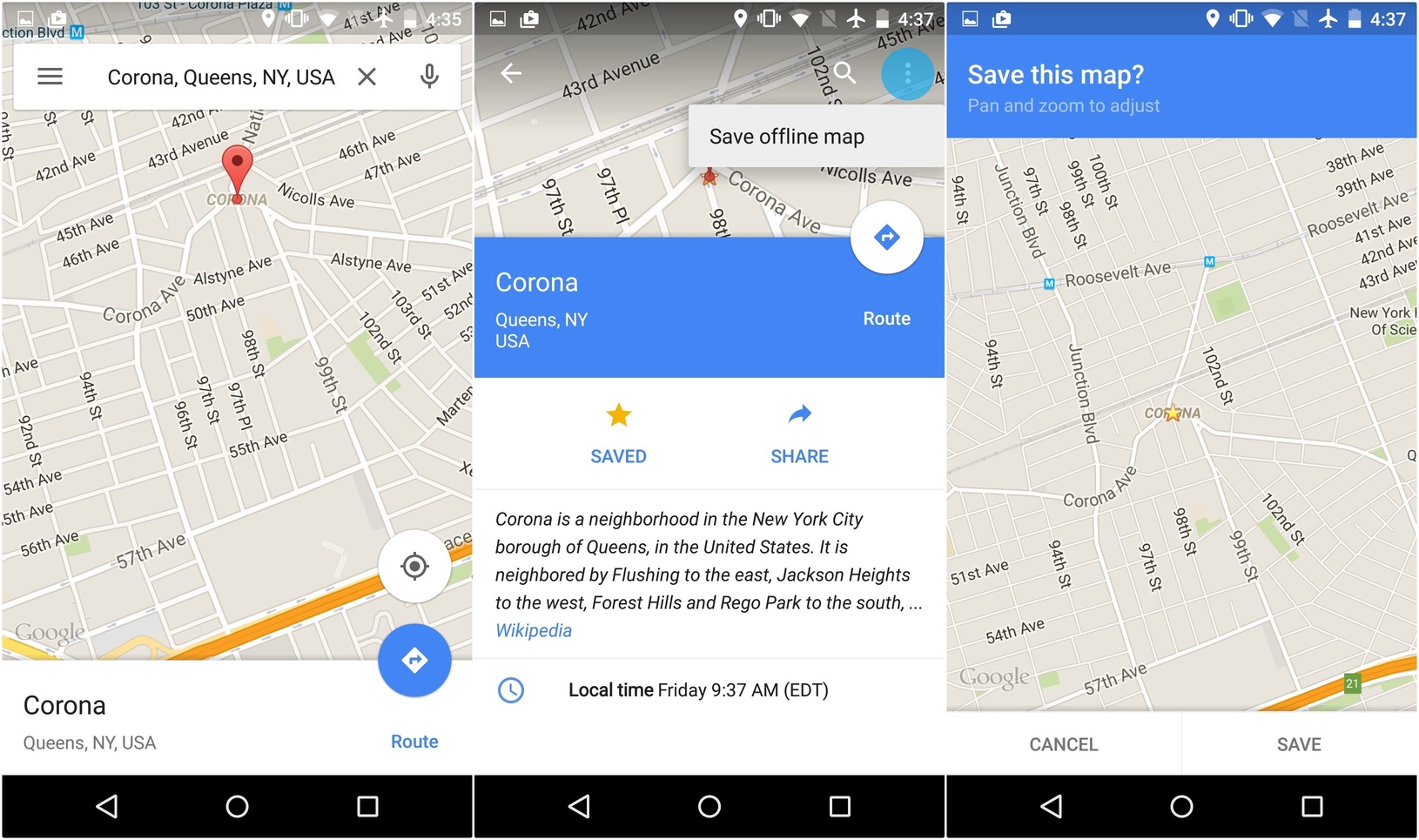
Эта подсказка будет полезна тем, кто собирается в путешествие. Скачайте все картографич
Андроид, проверка куда уходит трафик
Не все могут позволить себе безлимитный интернет на телефоне. Поэтому в ход идут пакеты с ограниченным трафиком. Зная, как экономить интернет трафик на телефоне, пользователь сможет дольше сидеть в интернете и не переплачивать.
Удаление приложений-вредителей
Иногда большое потребление скачиваемой информации не связано с активностью пользователя. Отдельные приложения, постоянно передающие данные, тратят немало мегабайтов. Воспользовавшись стандартным инструментом, встроенным в любой смартфон с ОС Android, пользователь может вычислить, на что тратится трафик мобильного интернета.

Пошаговая инструкция:
- Посетить настройки Android.
- Выбрать «Передача данных».
- Перейти в «Передача мобильных данных».
После перехода появится общий график потребления интернета. Внизу будет видно, на что расходуется трафик мобильного интернета. Снизить потребление можно, щёлкнув по каждой программе и отключив фоновый режим.
Обратите внимание! Перед выявлением затратных программ нужно понимать, какой расход интернета для приложения является нормальным. Работающие с малым количеством данных должны оставаться нетронутыми.
Настройте предупреждение и лимит трафика
Чтобы установить ограничение на интернет, нужно выполнить следующие действия:
- Зайти в системные настройки и перейти в раздел «Передача данных».
- В появившемся меню выбрать нужную сеть. Если вставлены 2 симки, на выбор будут даны 2 сети.
- Поставить галку напротив строки «Установить лимит» и подтвердить процедуру.
- Остаётся на графике настроить необходимый лимит интернета. Полоска оранжевого цвета – это предупреждение об приближающемся отключении интернета. Красная полоска обозначает отключение интернета при достижении установленного ограничения.
Важно! Этот метод даёт возможность настроить лимит трафика на весь месяц. Для установки ежедневного лимита необходимо каждые сутки менять дату ведения статистики. При этом можно устанавливать разные значения лимита каждый раз.
Отключите обновление приложений через мобильную сеть
Автоматическое обновление приложений можно отключить в Play Market. Для этого понадобится:
- Зайти в Play Market.
- Перейти в раздел «Настройки».
- Открыть вкладку «Автообновление приложений».
- Выбрать из предложенных пункт «Никогда».
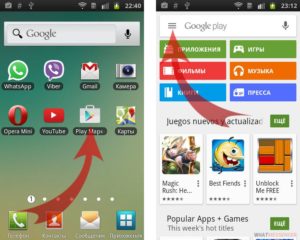
Чтобы отключить автоматическое обновление одного приложения, нужно вбить его название в строку поиска или найти во вкладке «Мои приложения и игры». Потом убрать галку около пункта «Автообновление».
Включите экономию трафика в Android
Действенный способ, как экономить интернет трафик на телефоне андроид – это специальный режим. Его можно включить вручную. Пошаговая инструкция:
- Посетить «Настройки».
- Выбрать раздел «Мобильная сеть», а потом «Передача данных».
- Запустить вкладку «Цикл использования данных».
- Поставить время, в течение которого будет действовать ограничение.
- Установить предельный объём интернета, который нельзя превышать.
- Поставить галку около строки «Лимитировать моб. трафик».
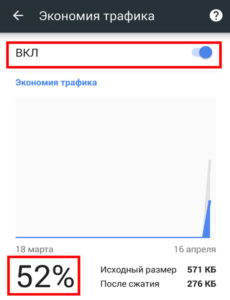
Версии Android 7.0 оснащены специальным режимом, экономящим интернет. Запускается в 2 нажатия. Нужно перейти на панель быстрых настроек и включить его.
Экономьте трафик с помощью Opera Max
Как сэкономить трафик на телефоне? Opera Max помогает экономить трафик, запрещая приложениям подключаться к сети, уменьшая размеры больших изображений, отключая лишние эффекты. Закачанные приложения постоянно обновляют данные, регулярно подключаясь к мобильной сети. На интерфейсе программы показывается израсходованный и сэкономленный интернет.

Избегайте приложений-ловушек
Разные часто используемые мессенджеры приводят к резкой потере мегабайтов. К ним относятся WhatsApp, Instagram, Telegram и другие. Как сделать чтобы трафик не тратился? Можно запретить приложению Ватсап загружать изображения, видео и аудиофайлы. Сделать это можно, перейдя в «Данные и хранилище», где нужно выбрать «Автозагрузка медиа». Лучше совершать загрузку видео при помощи WLAN.
Съедают много трафика фоновые обновления Facebook. В настройках можно от них отказаться. Разрешать обновления рекомендуется только через Wi-Fi. На облако следует разрешить копирование файлов только во время использования соединения WLAN.
Используйте оффлайн-приложения
Для тотальной экономии мегабайтов пользователю стоит пользоваться приложениями, работающими в автономном режиме. Заменить онлайновые музыкальные сервисы можно, сохранив любимые песни на смартфон. Также можно использовать оффлайн-переводчики, карты, облачные хранилища и другое.
Включите экономию трафика в отдельных приложениях
Изначально смартфон на основе ОС Android содержит Google приложения. В них можно использовать сжатие данных для сохранения интернета.
Google Chrome
Браузер будет меньше жрать трафик, если:
- Зайти в настройки Google Chrome.
- Выбрать раздел «Экономия трафика».
- Активировать режим, сокращающий расход трафика.
Важно! Включение этой функций также обеспечивает защиту от вирусных программ и вредоносного контента.
YouTube
Просматривать видеоролики – это наиболее затратное занятие в плане интернета. Просмотр 2 роликов в хорошем разрешении может опустошить ежемесячный запас интернета. Сэкономить мегабайты можно, активировав соответствующий режим в Youtube:
- Перейти в настройки Youtube.
- Выбрать раздел «Общие».
- Активировать режим снижения потребления трафика.
- Разрешить загружать видео только через Wi-Fi.
- Поставить 360 на качество видео.
Это поможет значительно сократить прожорливость приложения на айфон или андроид.
Google Карты
Теперь можно не затрачивать мегабайты на подзагрузку данных для навигации по местности. В настройках программы доступна активация режима «Только по Wi-Fi». Он избавляет от любых затрат мобильного трафика на загрузку карт. Необходимые области карты скачиваются заранее и остаются в памяти устройства. Эту функцию оценят путешественники, нередко находящиеся в роуминге.
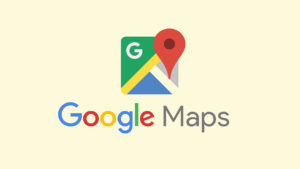
Google Пресса
Чтобы снизить потребление мегабайтов в Google Пресса, нужно:
- Посетить настройки приложения.
- Выбрать «Режим экономии трафика» и передвинуть бегунок в положении включено.
- Перейдя в раздел «Скачивание», выбрать «Только через Wi-Fi».
Google Фото
Для уменьшения расхода мегабайтов необходимо перейти в настройки приложения Google Фото. Потом в предложенном списке выбрать раздел «Автозагрузка и синхронизация». После нужно выбрать пункт «Использовать мобильный интернет» и выключить опцию, предназначенную для фото и видео.
Google Музыка
В настройках этого приложения нужно перейти в раздел «Воспроизведения». Там следует уменьшить качество при передаче по мобильной сети. После посетить раздел «Скачивание» и разрешить загружать музыку только через wifi.
Google Фильмы
Уменьшить расход интернета можно, перейдя в настройки этого приложения. Выбрать «Потоковая передача по мобильной сети», чтобы понизить качество воспроизведения. Перейти в «Загрузки» → «Сеть» и выбрать «Только через Wi-Fi».
Предварительная загрузка
Можно предварительно загружать через Wi-Fi видеоматериалы, любимые треки и другое. И позже пользоваться ими без включения интернета. Можно скачать карты для реализации спутникового позиционирования оффлайн.
Обратите внимание! Для этого нужно в приложении Яндекс. Карты или Google Maps выбрать «Скачать карту» → «Город» → «Тип карты» → «Скачивание».
Следите за тарифами и опциями своего оператора связи
Пользователь может пользоваться устаревшим тарифным планом, переплачивая за него. Поэтому стоит интересоваться, что нового предлагает оператор. Возможно, найдётся выгодный ТП, где даётся больше объёма интернета, и при этом придётся потратить меньшую сумму.

Экономить трафик можно разными способами. Лучше всего не забывать отключать интернет на android либо iphone смартфоне тогда, когда он не нужен. Это самый действенный метод экономии.
 Подгорнов Илья ВладимировичВсё статьи нашего сайта проходят аудит технического консультанта. Если у Вас остались вопросы, Вы всегда их можете задать на его странице.
Подгорнов Илья ВладимировичВсё статьи нашего сайта проходят аудит технического консультанта. Если у Вас остались вопросы, Вы всегда их можете задать на его странице.Похожие статьи
-

Как увеличить скорость интернета на телефоне андроид…
Изменения в телефоне. Чтобы увеличить скорость мобильного интернета, стоит начать с настроек телефона. … При серфинге на мобильном устройстве подгружаются изображения, занимающие трафик из-за своего разрешения и размера. Чтобы ускорить интернет мобильного телефона, рекомендуется… -

Что такое трафик в Интернете: виды трафика, единицы…
Трафик — понятие, источники, подсчет операторами связи. Что такое трафик в Интернете — распространенный поисковый запрос. … Количество принятых и отправленных данных на телефоне и персональном компьютере зачастую сильно отличается. Дело в том, что обычно на компьютерах и ноутбуках… -

Отключение мобильного интернета на iPhone: через…
Интернет можно включать, но — когда это действительно нужно. Как отключить интернет на айфоне, сможет … Функция «Роуминг данных» тратит больше всего трафика и денежных средств для владельцев. Без этой услуги выход в интернет становится недоступным. Но следует отключать режим сразу после того…